有些公司DHCP地址分配是在外部服务器上部署的,现在使用服务器与交换机进行对接给下main的客户端分配地址;
DHCP服务器安装部署:
打开虚拟机,新建虚拟机

这里选择自定义
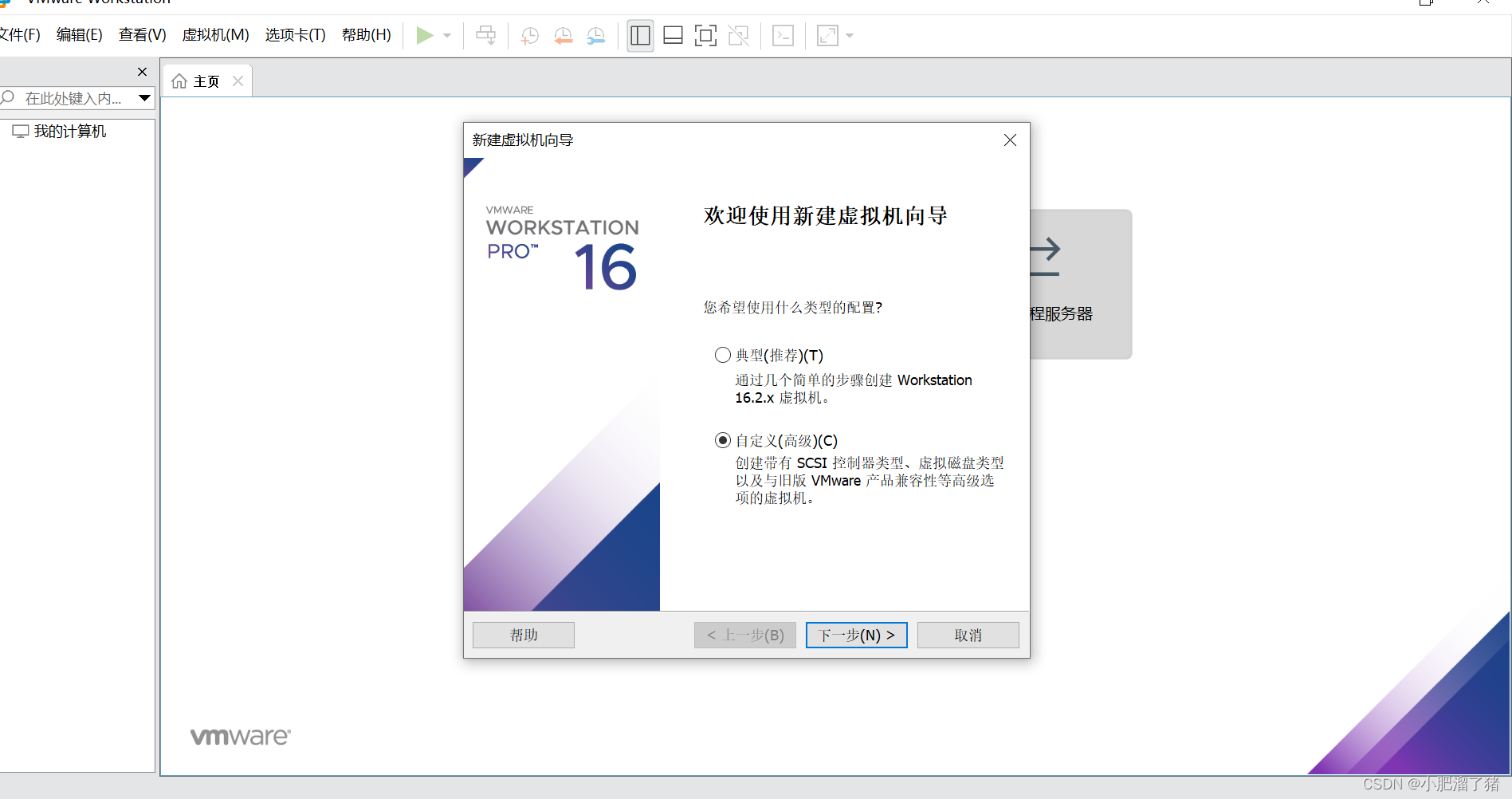
稍后安装操作系统
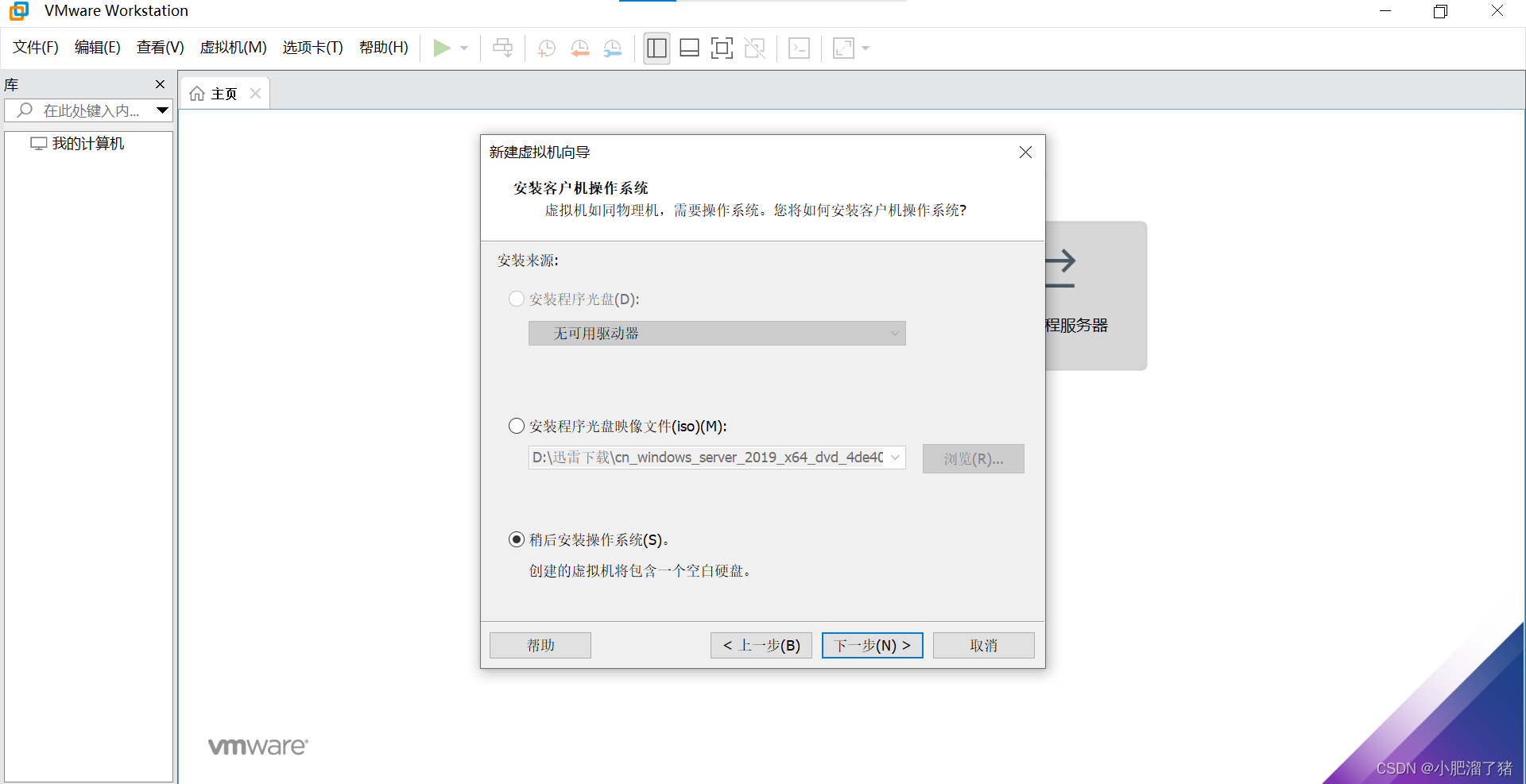 选择自己的windows server 版本,点击下一步
选择自己的windows server 版本,点击下一步
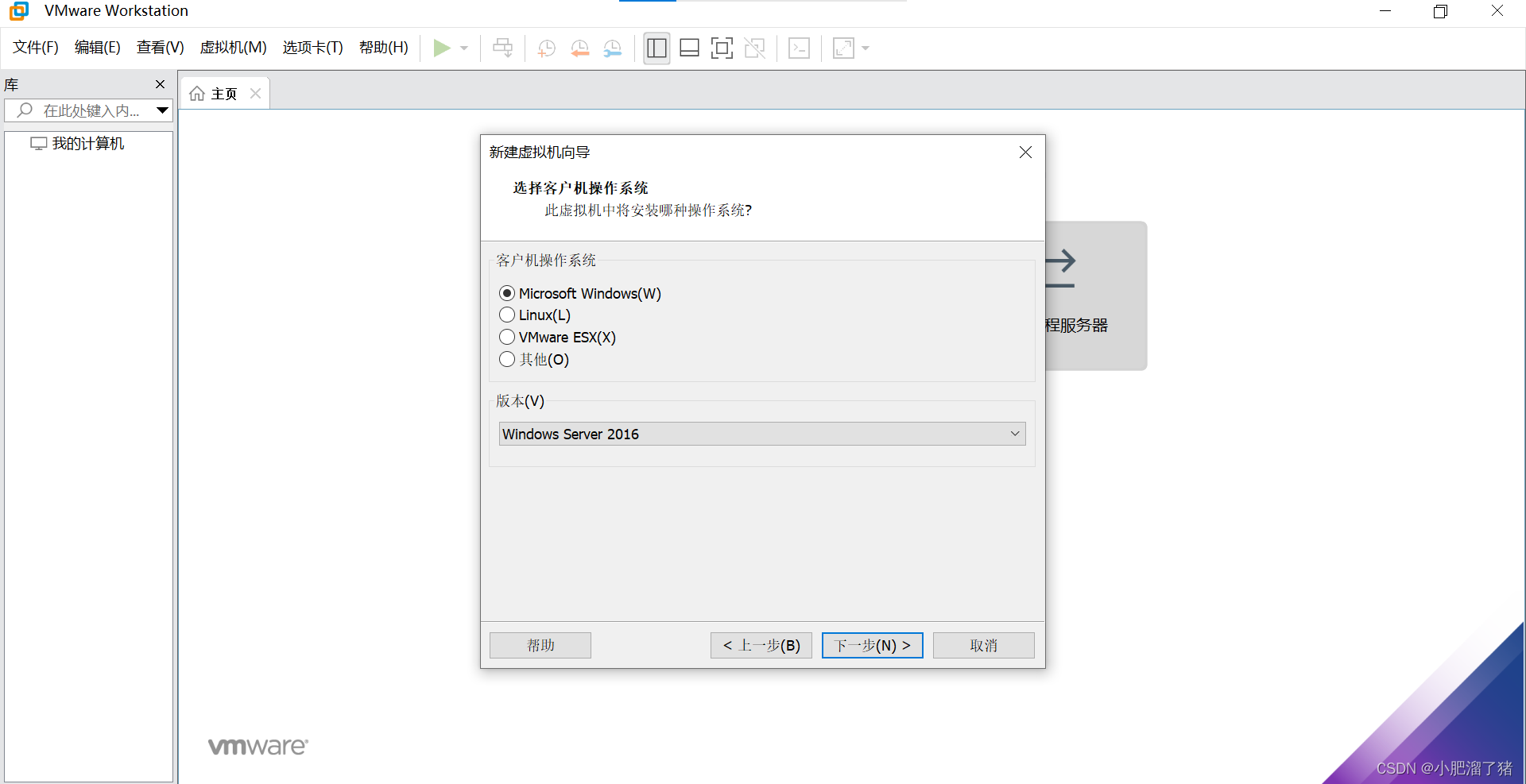
这里是安装的路径默认C盘,可以选择其他盘,这里我选择了D盘,点击下一步
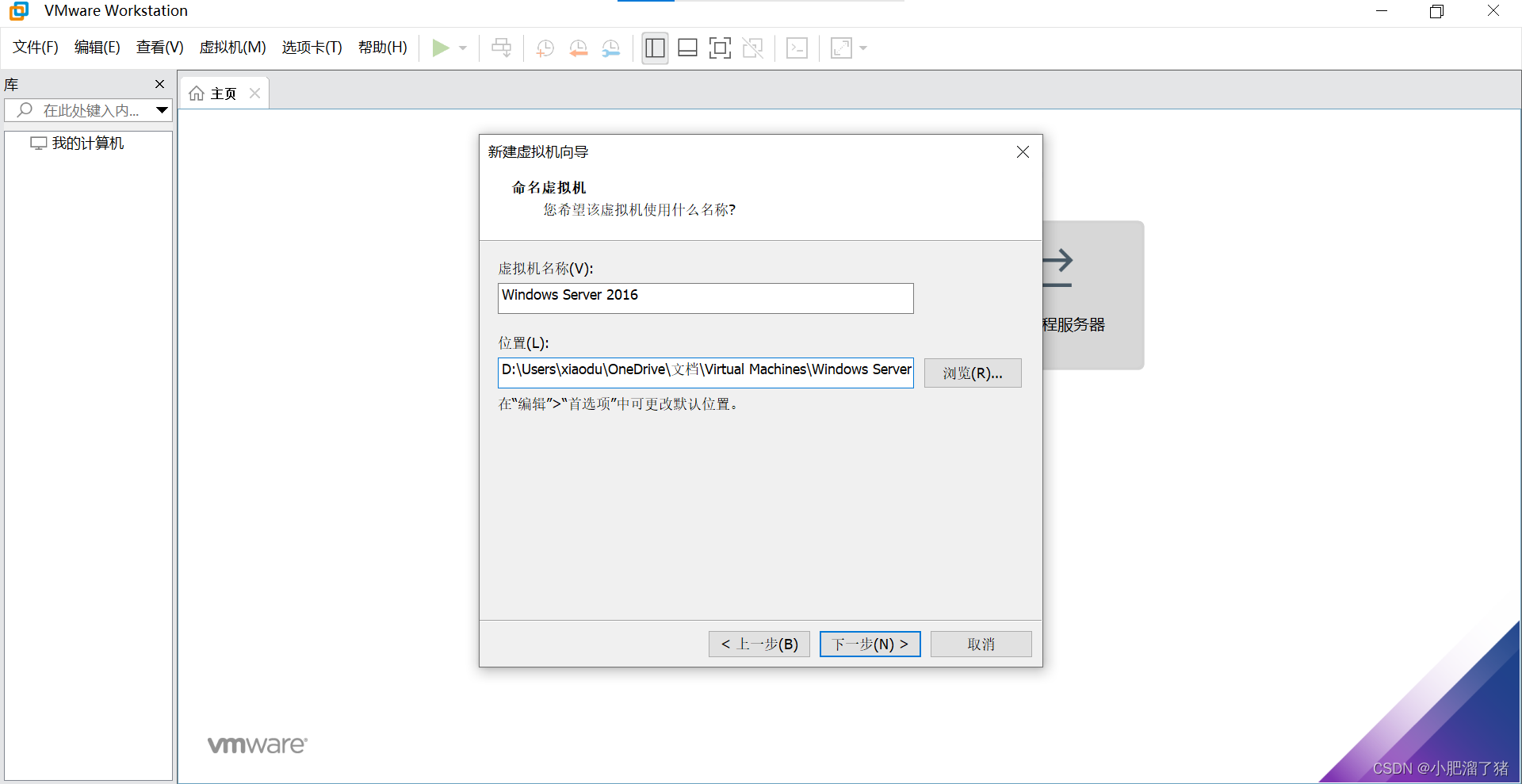
默认,点击下一步
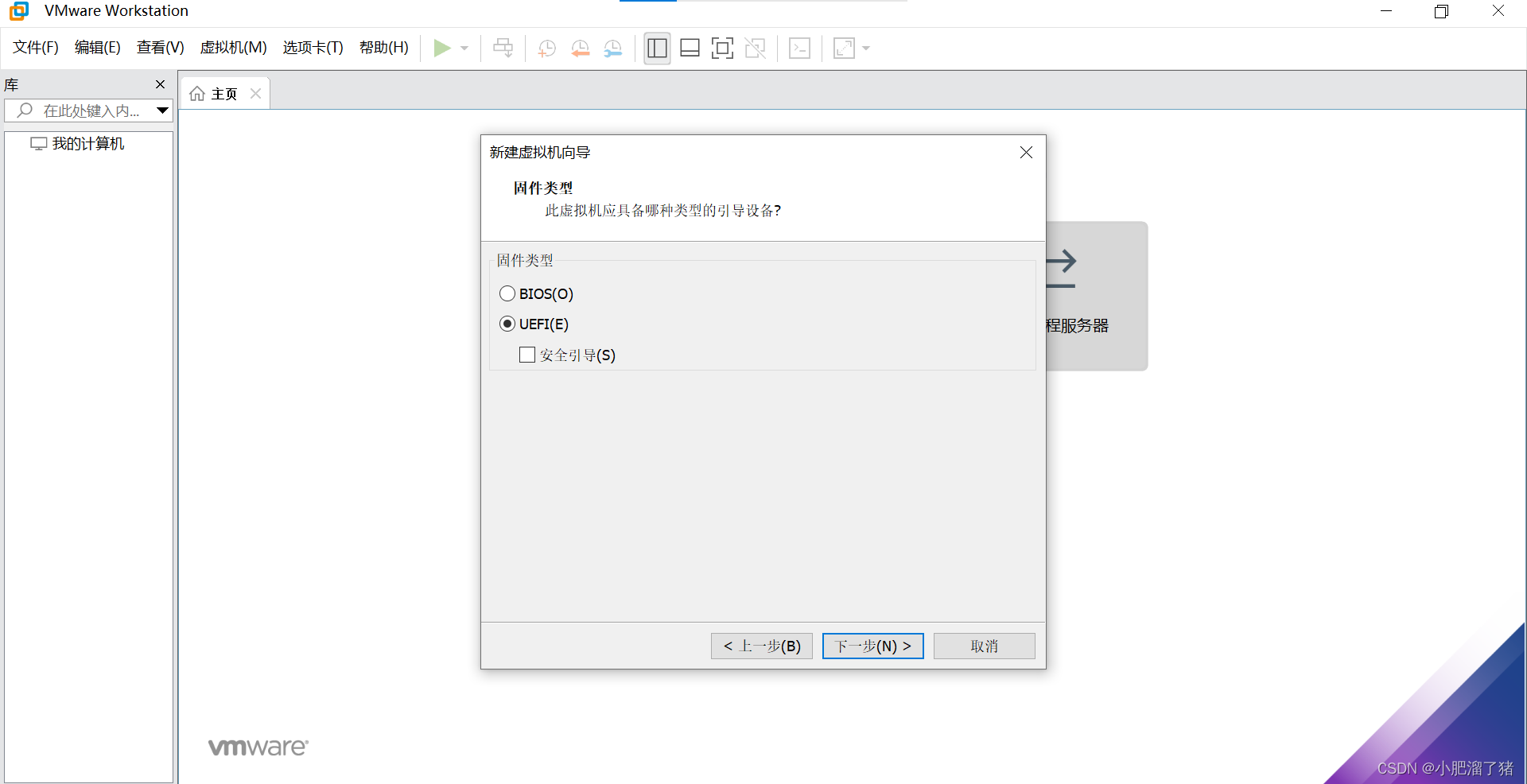
默认,下一步
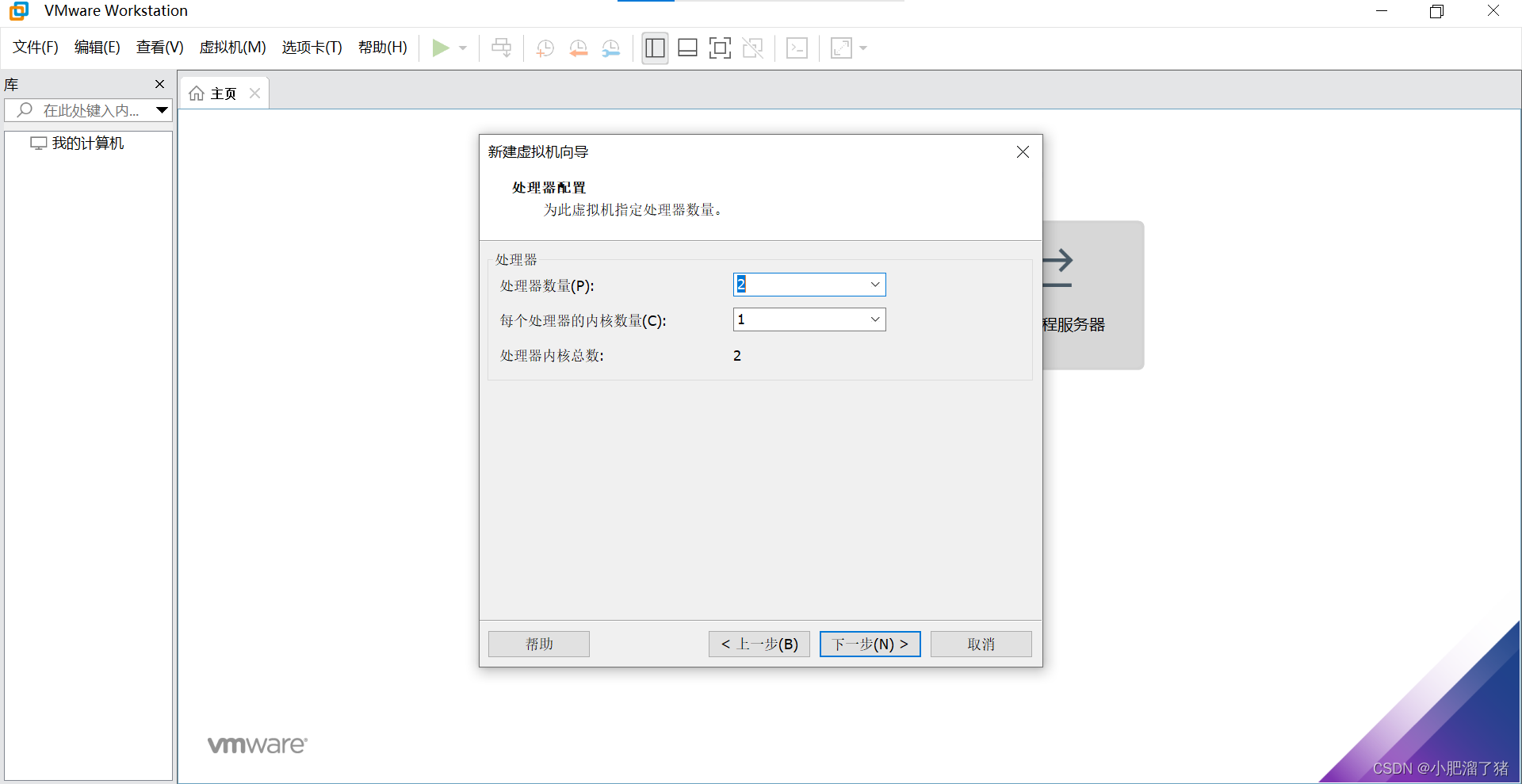 默认,下一步
默认,下一步
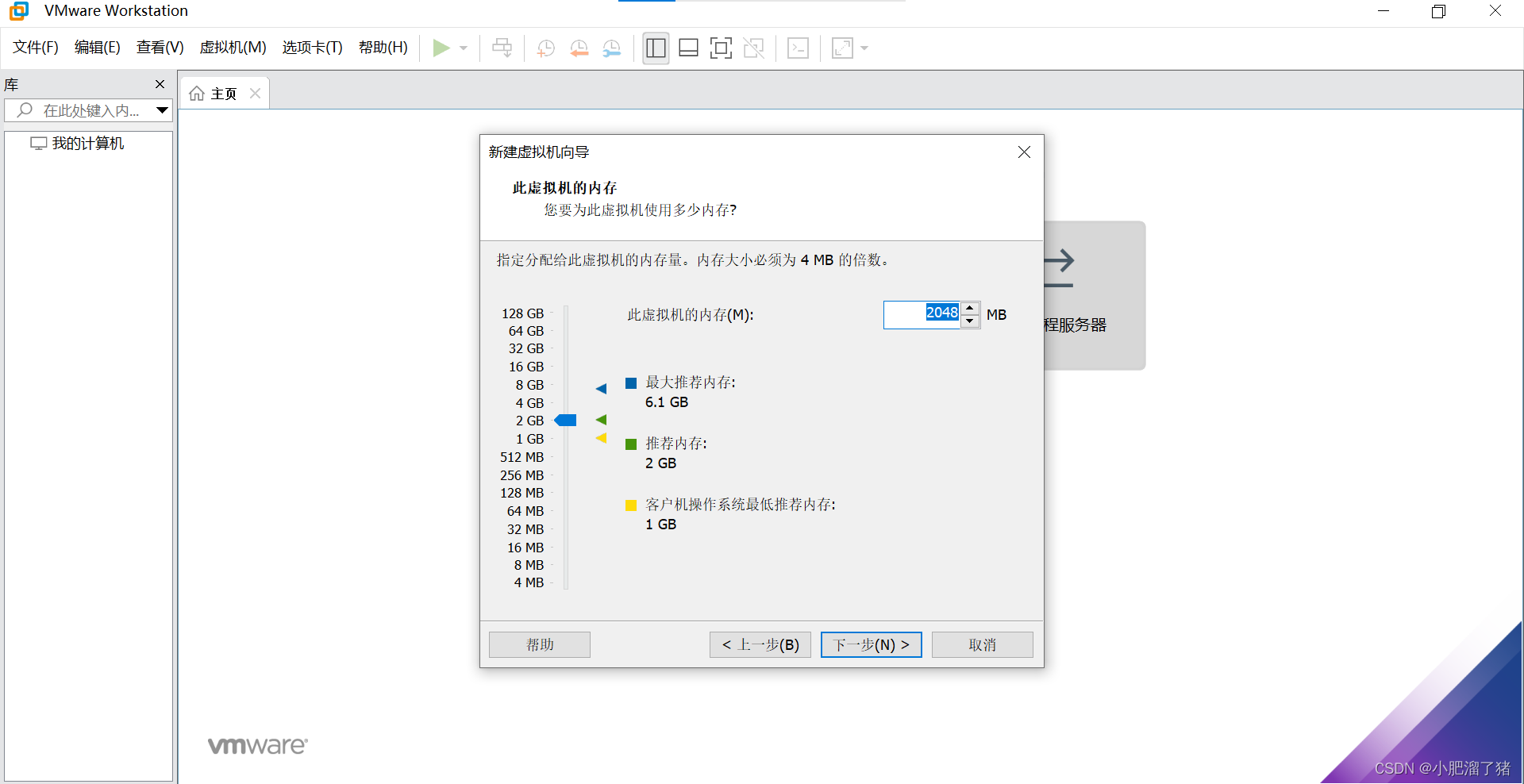
默认,下一步
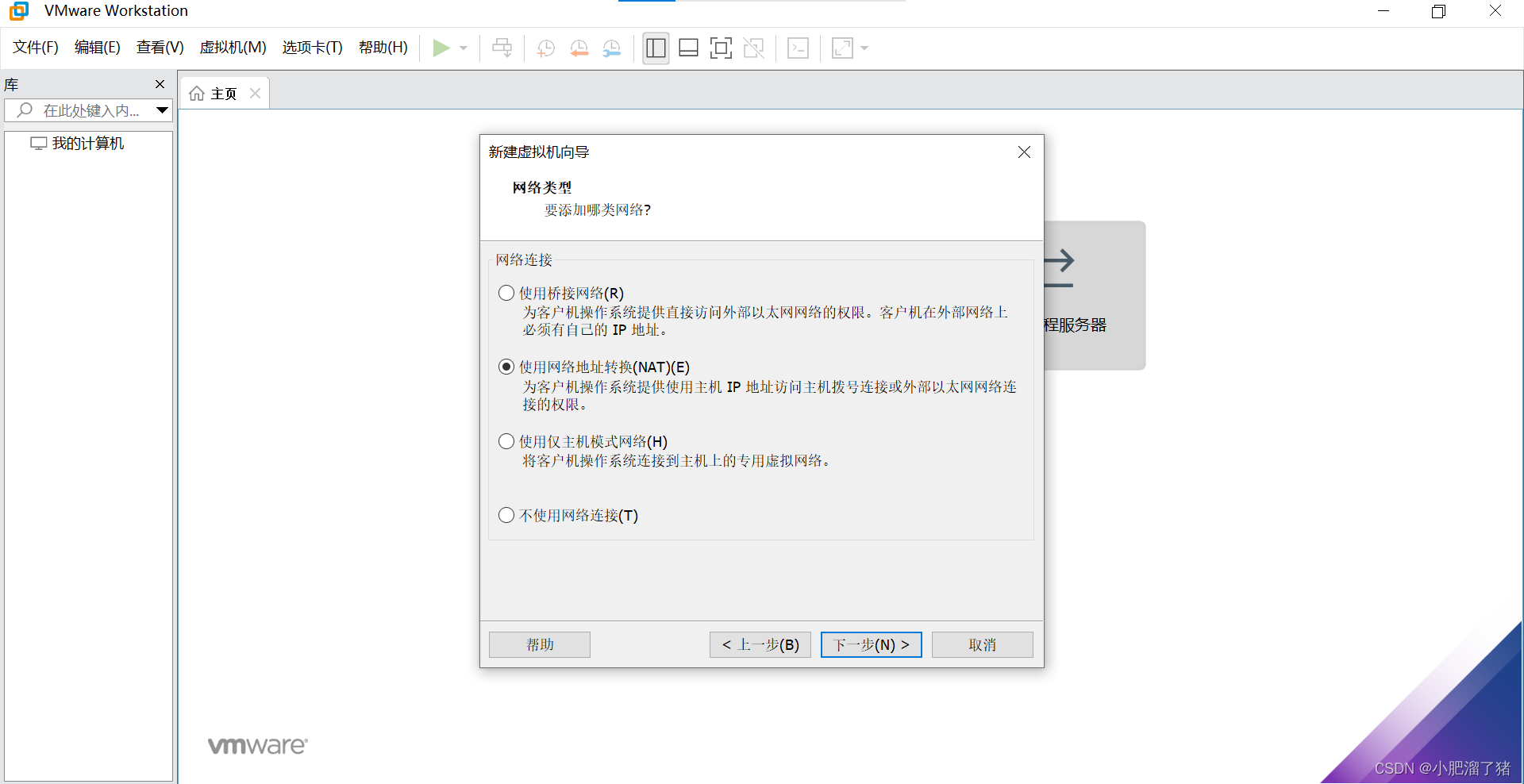
默认,下一步
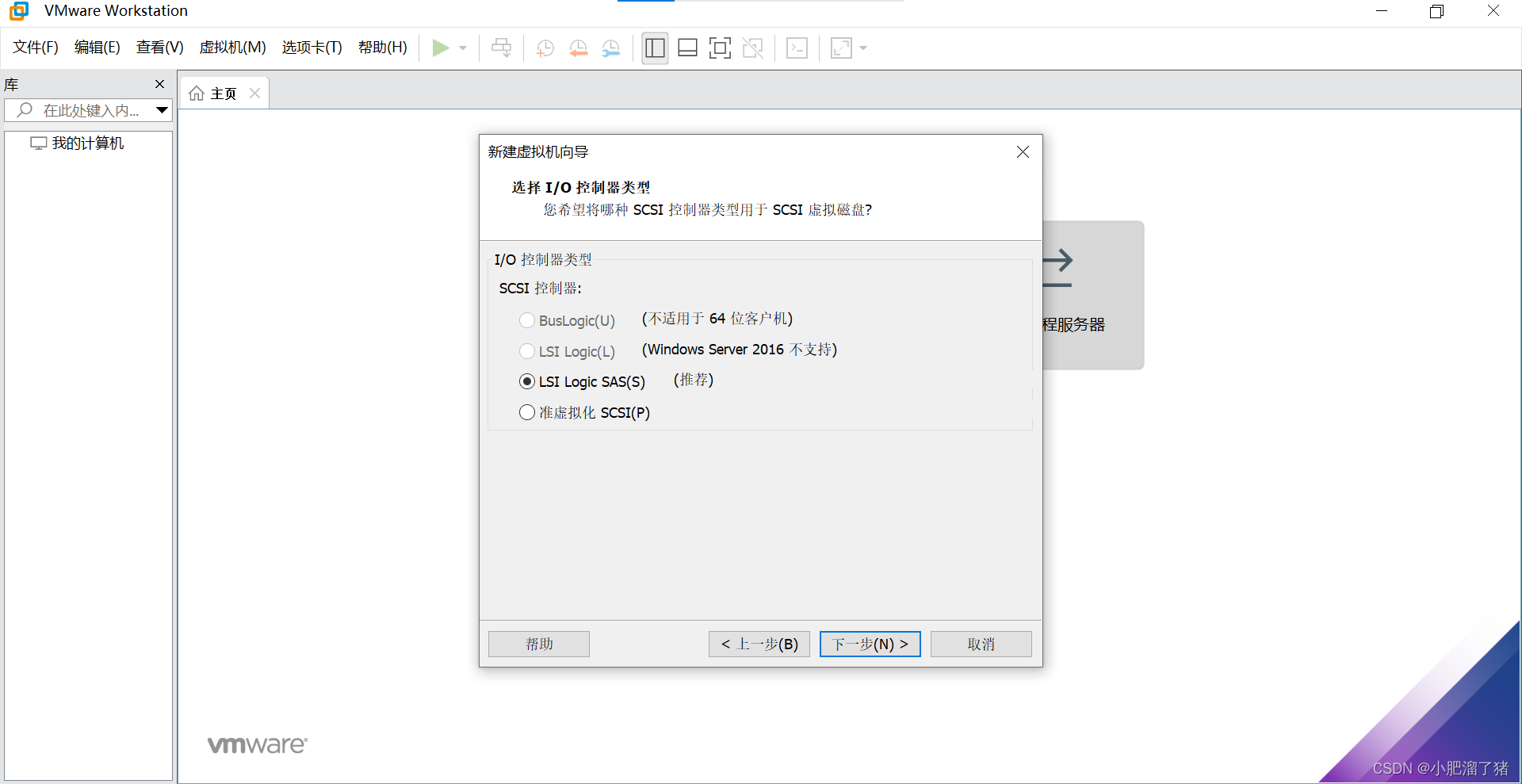
默认,下一步
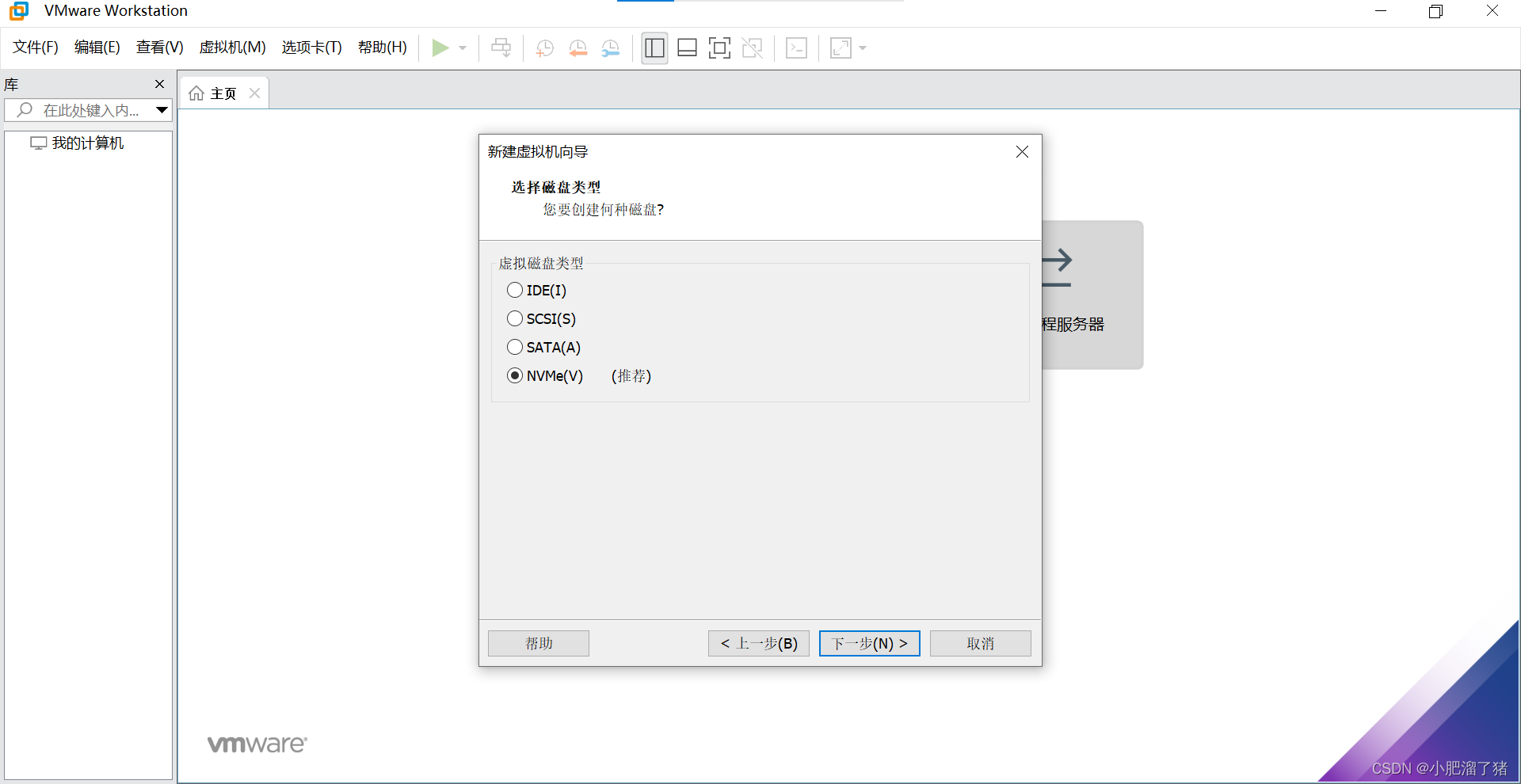
默认,下一步
 将虚拟磁盘存储为单个文件,下一步
将虚拟磁盘存储为单个文件,下一步
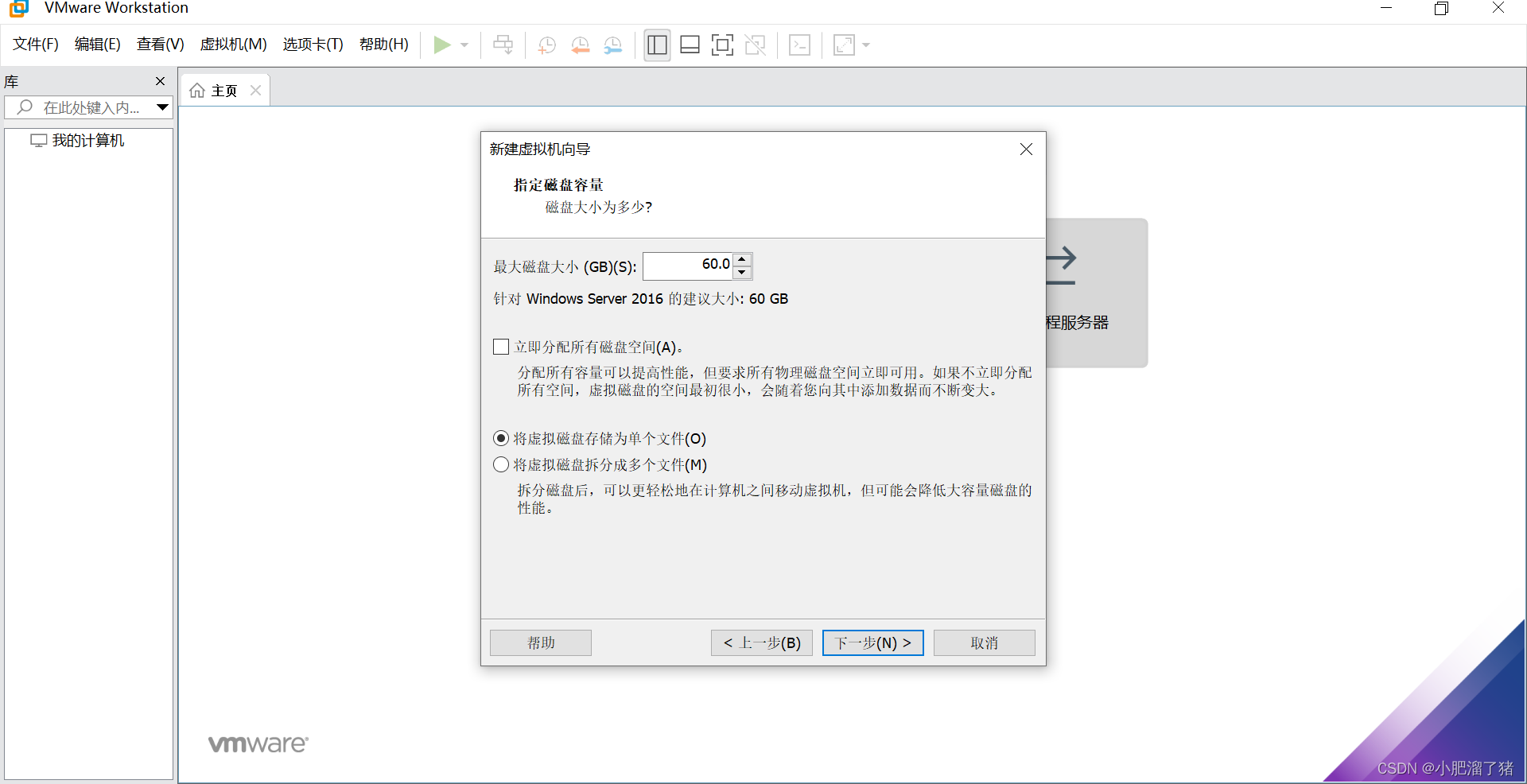
指定磁盘文件,下一步
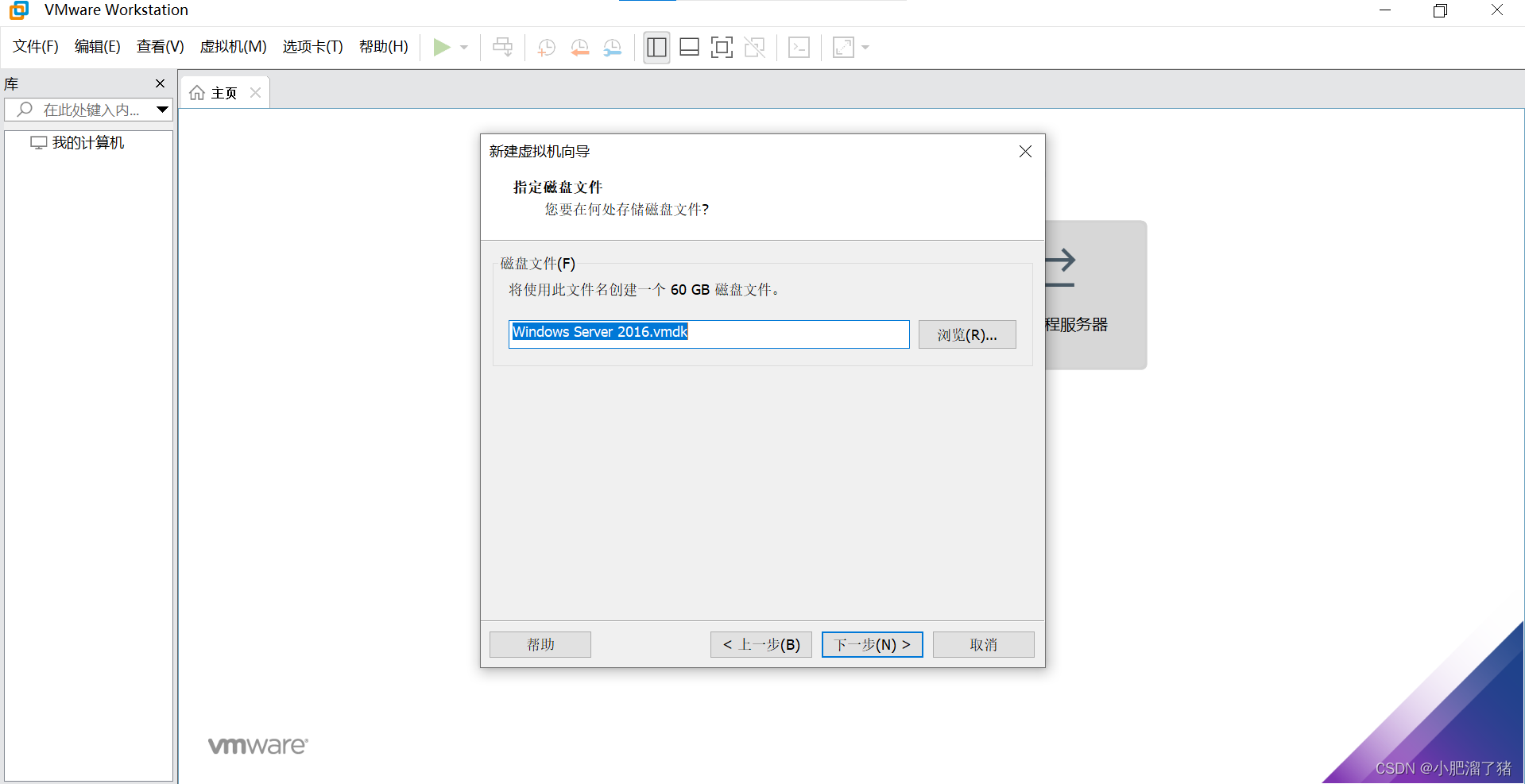
点击完成,这里虚拟机就创建完成了
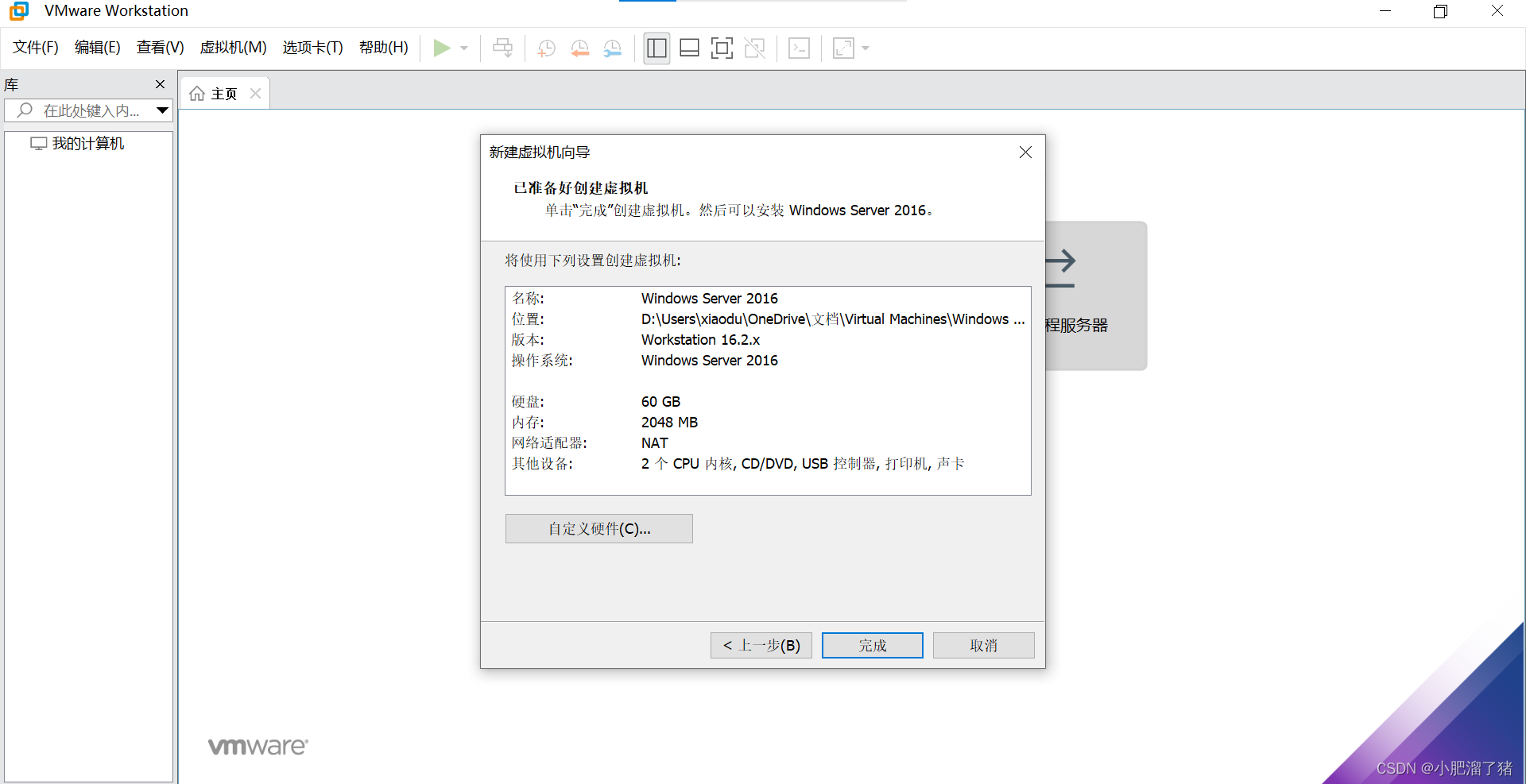 下面导入系统
下面导入系统
点击刚才创建好的虚拟机,点击CD/dvd(SATA)默认为自动检测,这里我们需要手动设置
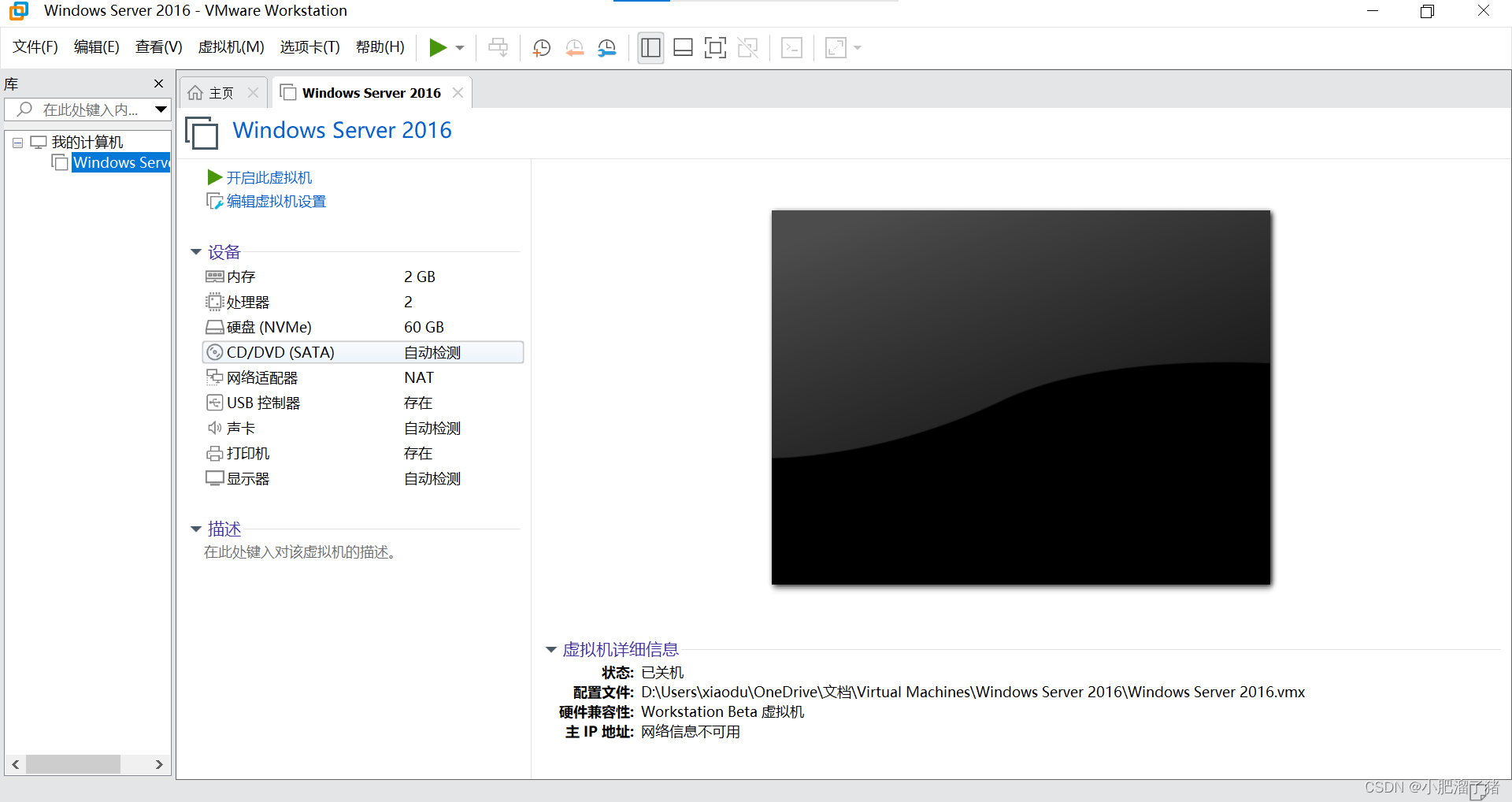
这里右侧选择使用ISO映像文件,点击浏览找到自己系统的存放位置,点击确定
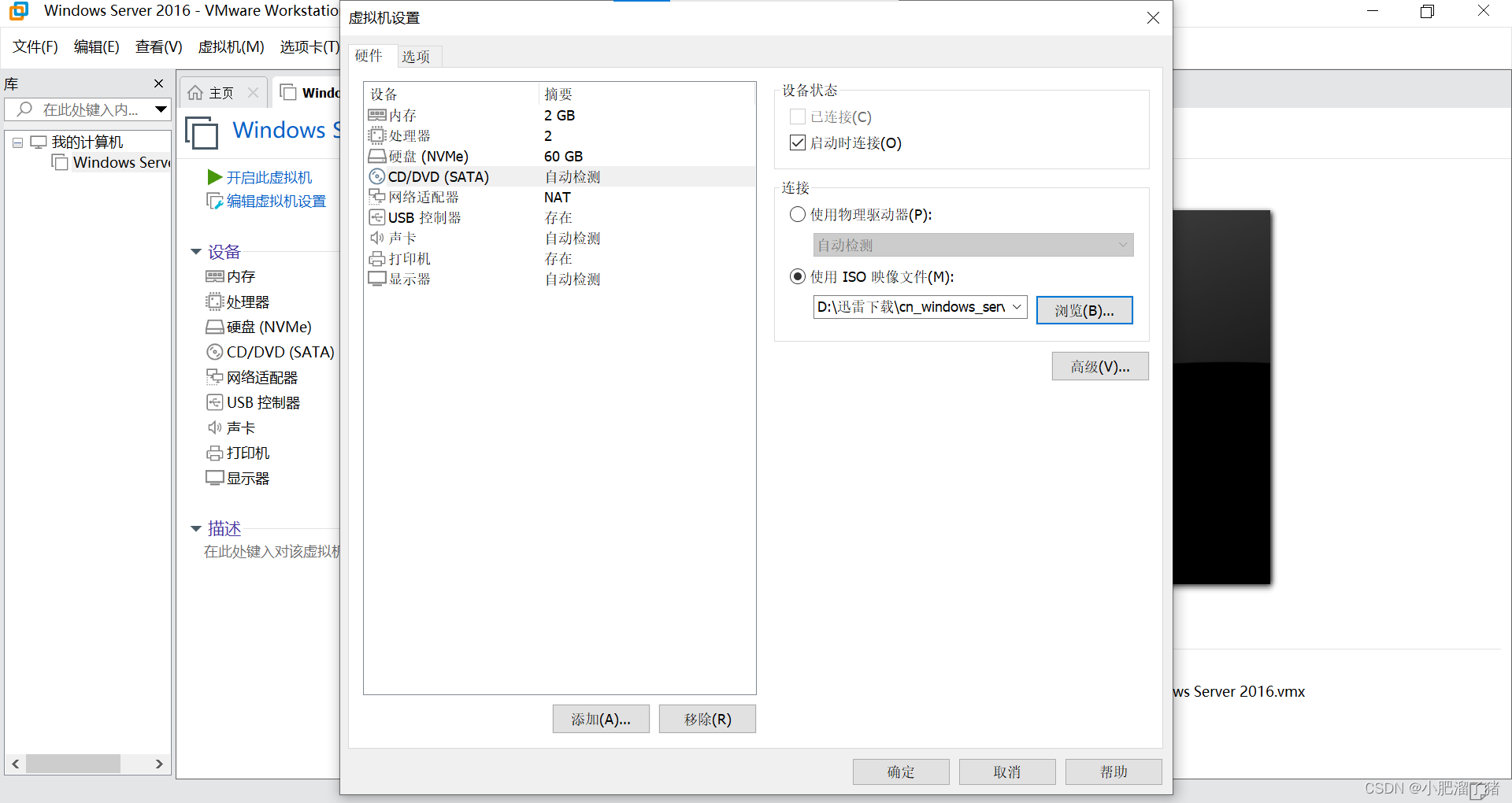
点击开启此虚拟机,进行系统安装
点击下一步
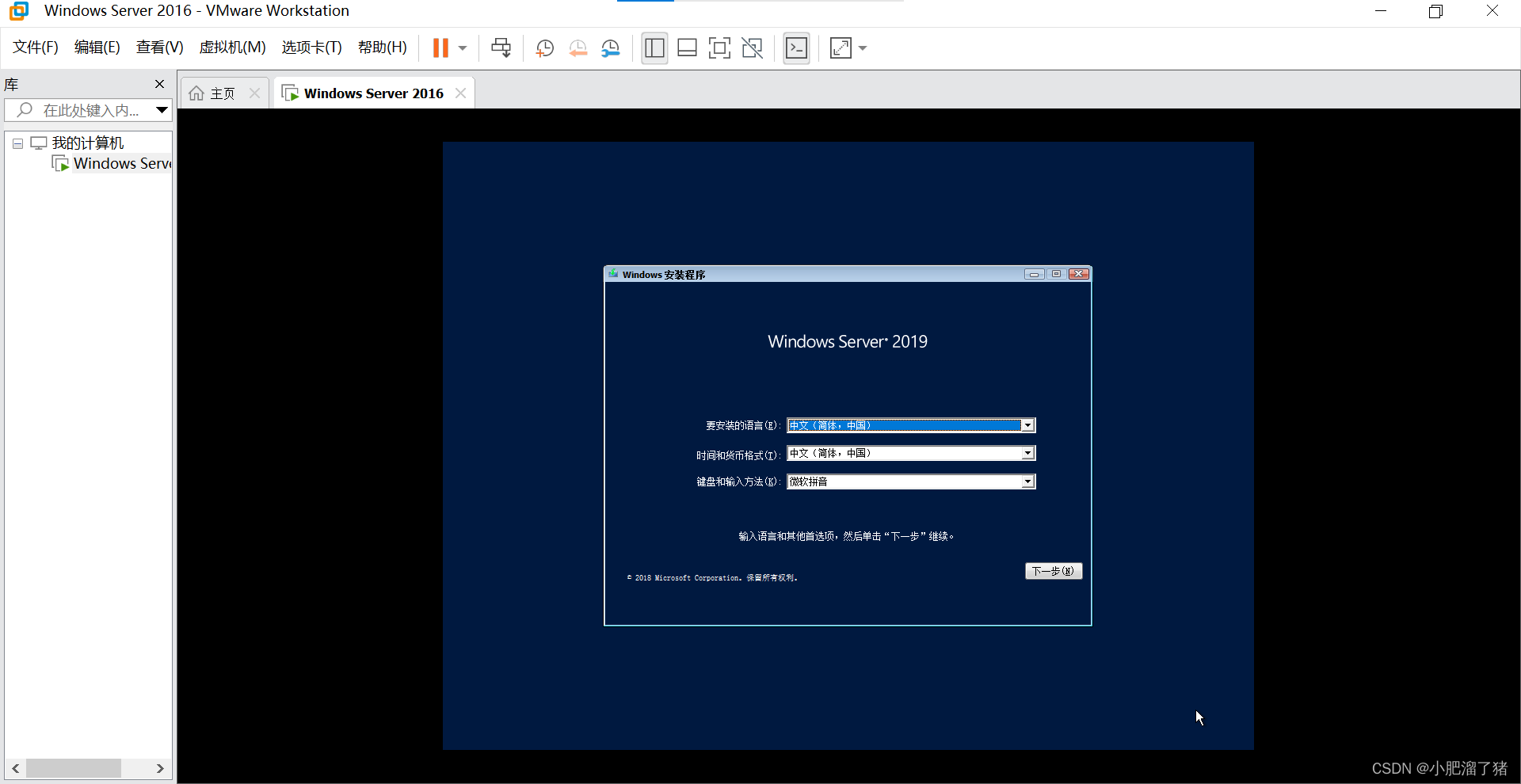
点击现在安装
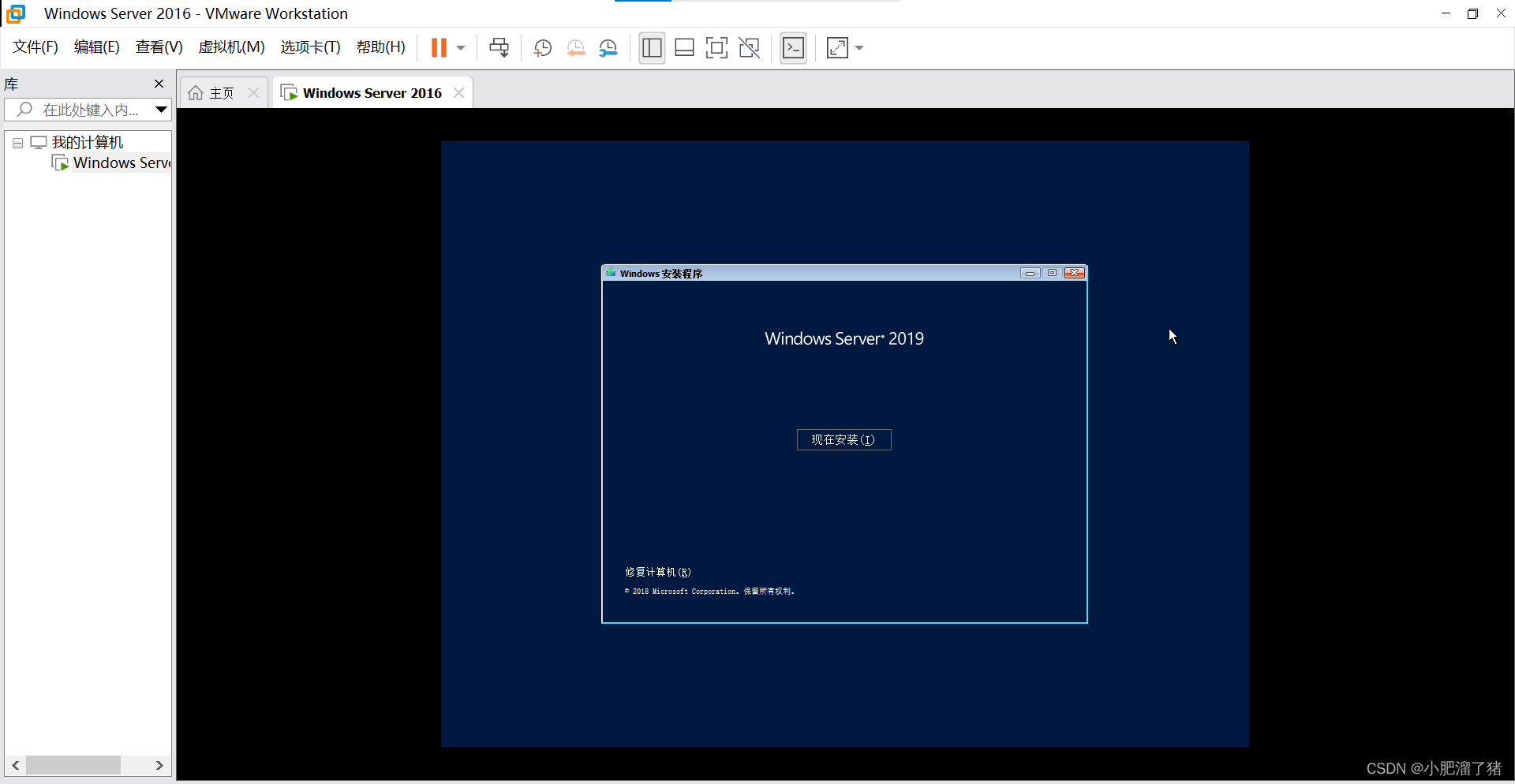
这里需要输入产品密钥,我们没有密钥所以点击下面的我没有产品密钥
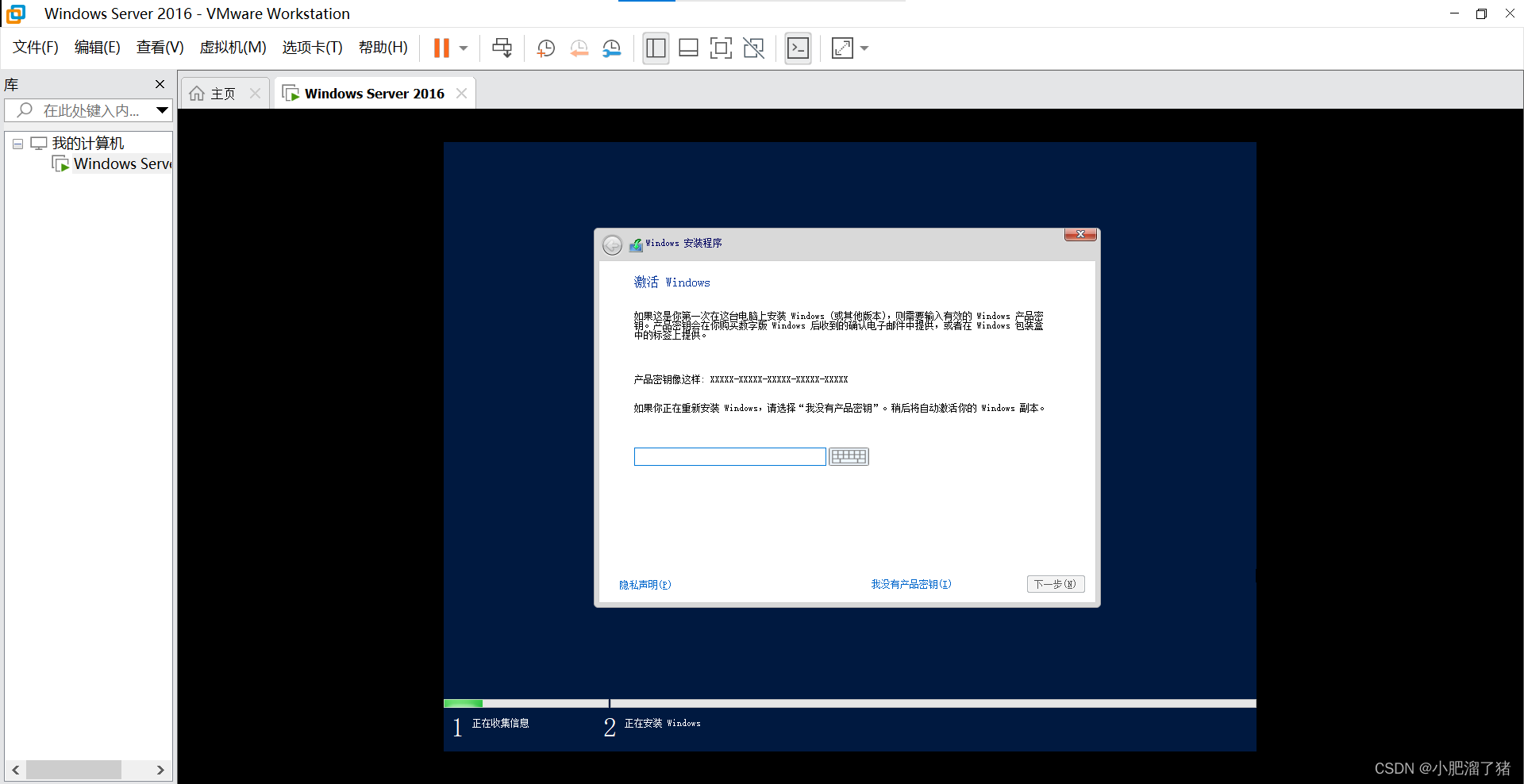
这里选择,桌面体验版 ,点击下一步
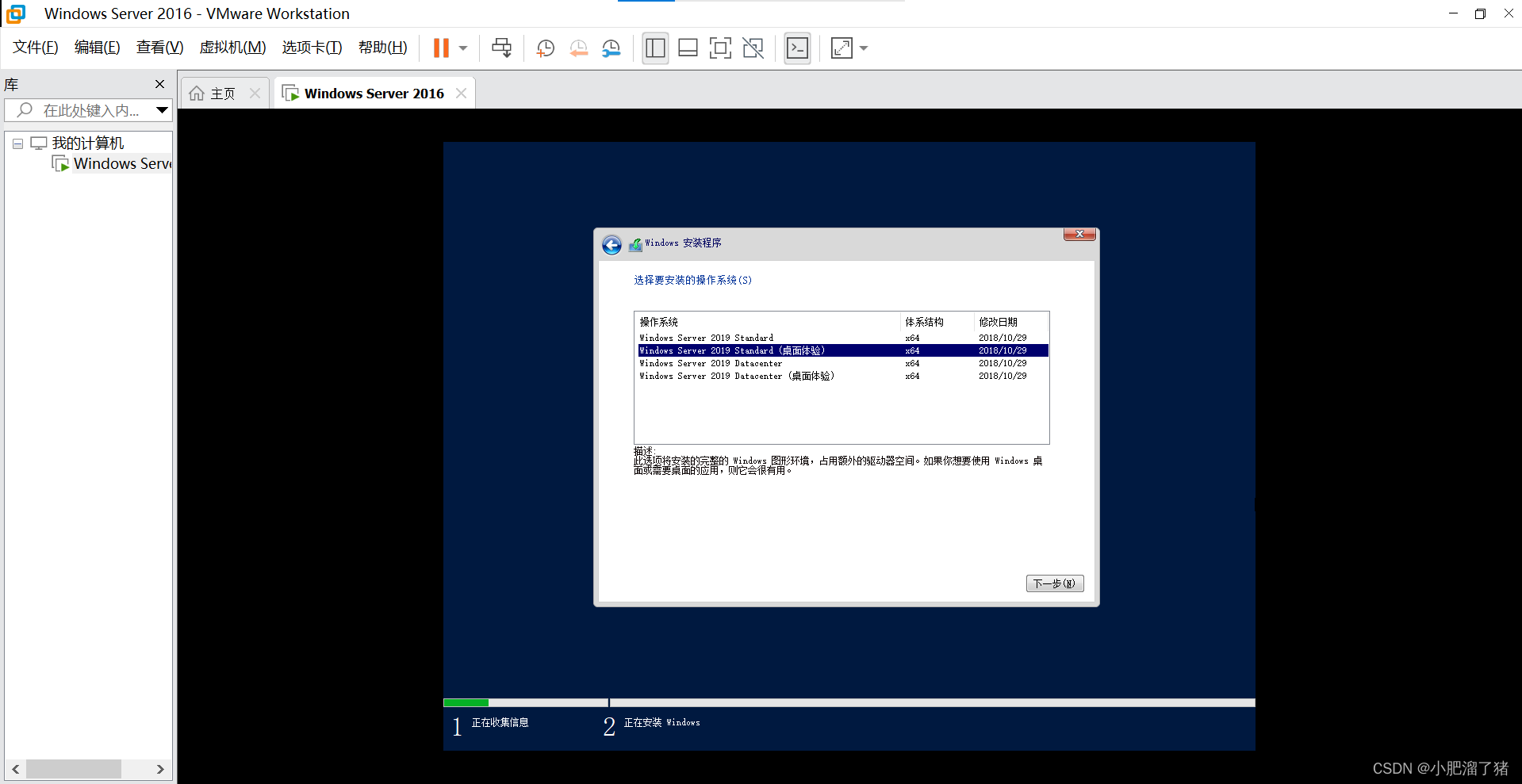
这里选择自定义安装
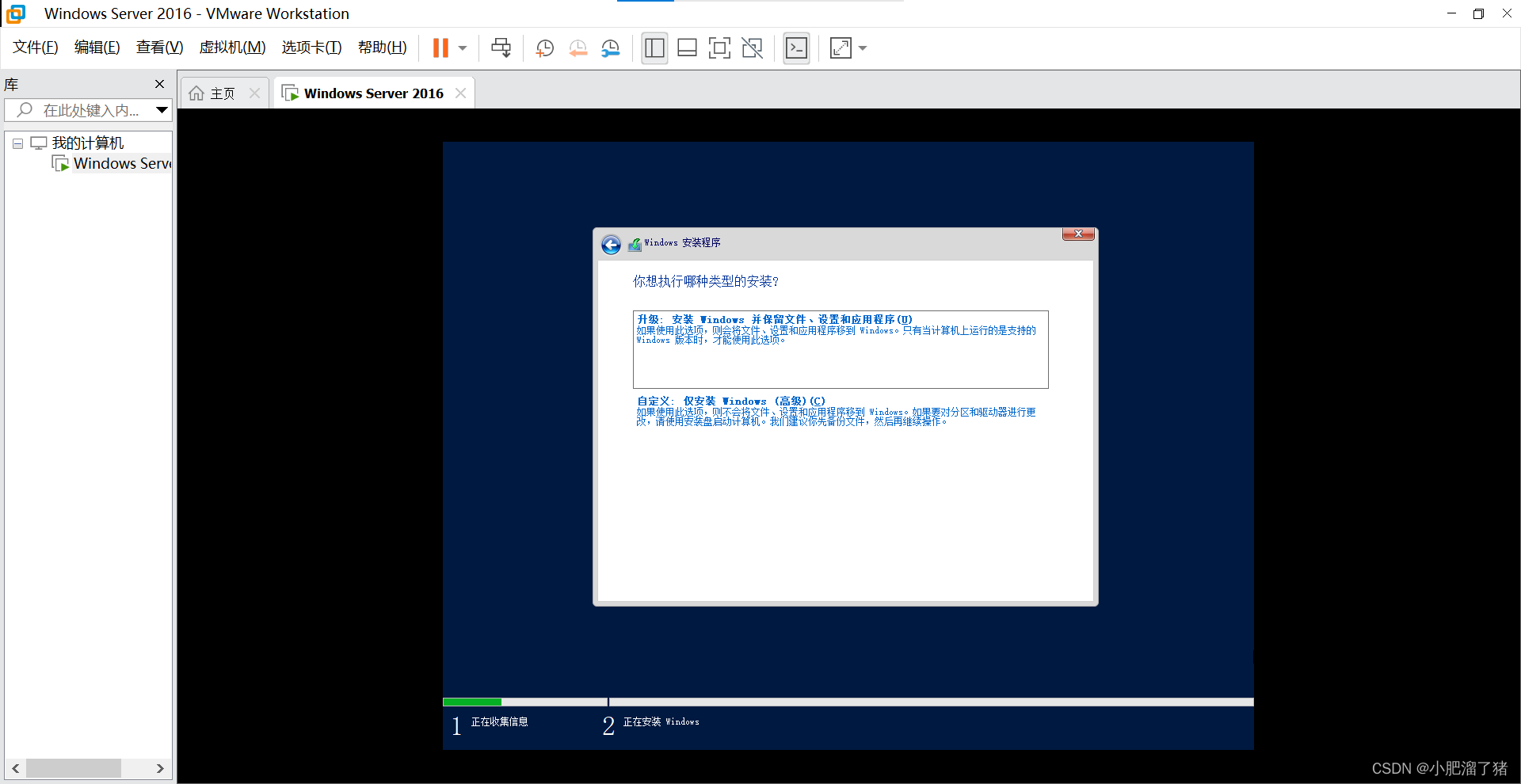
因为测试,所以直接下一步,不进行分配了
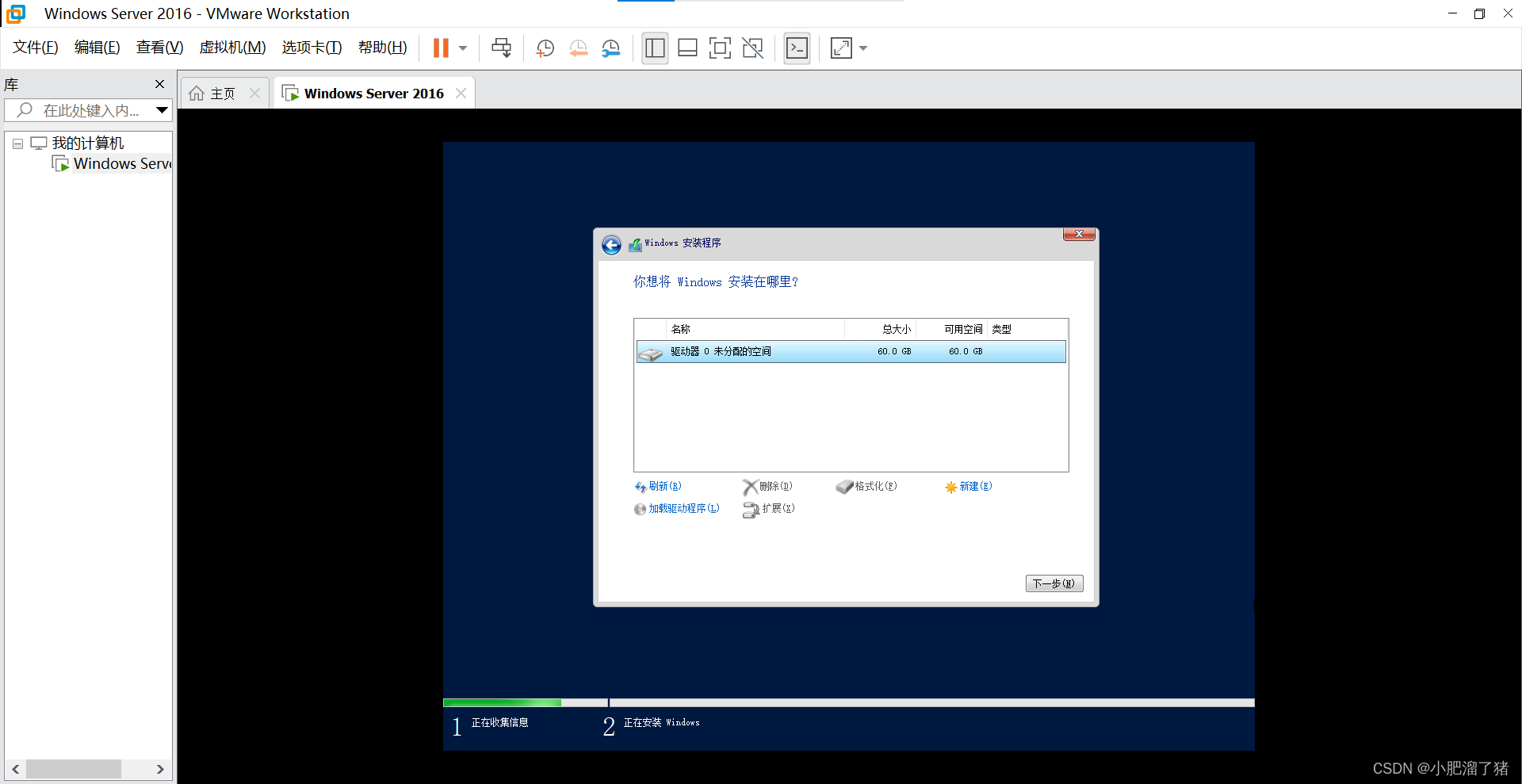
等待系统安装完成
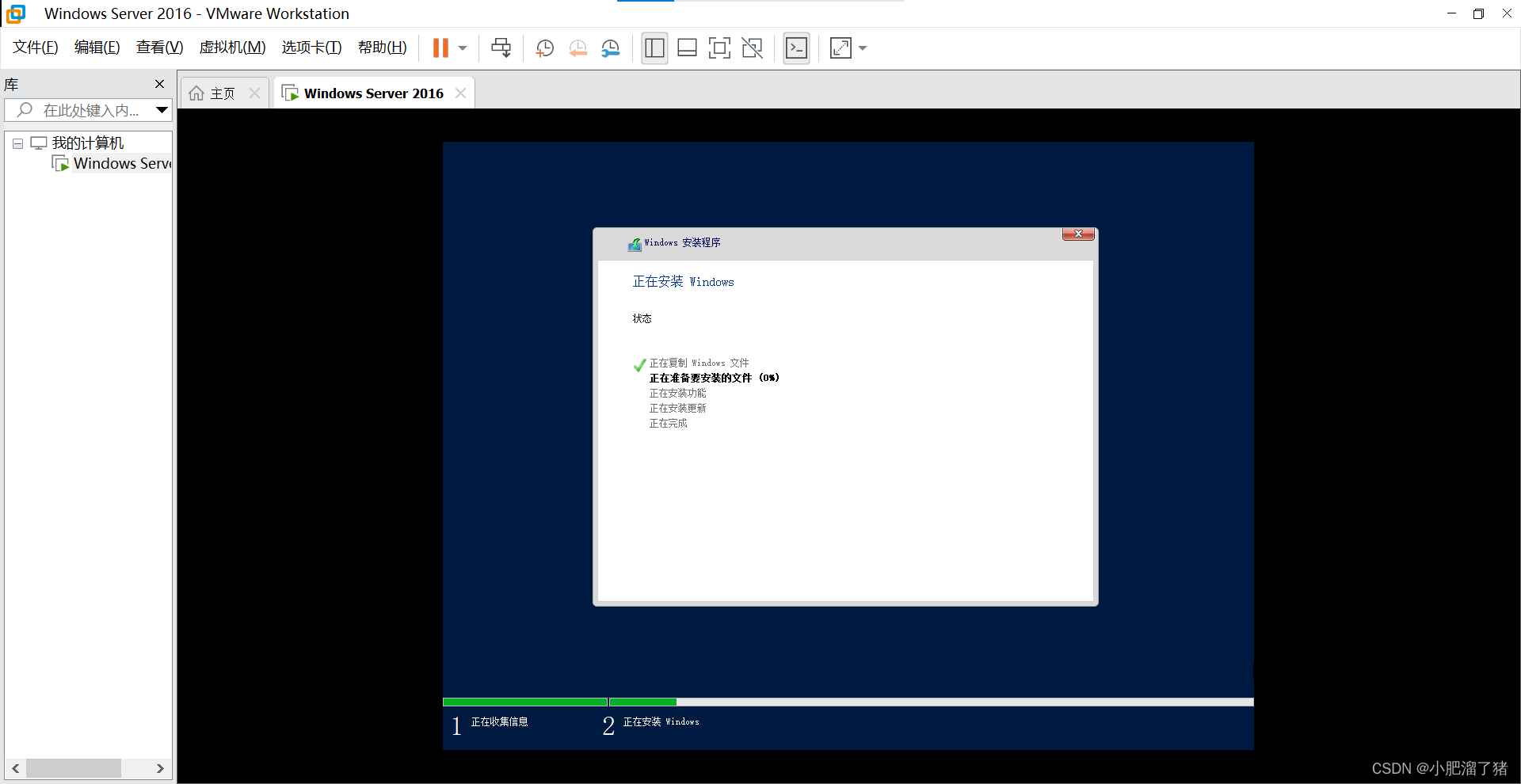
安装完成后第一次需要创建密码
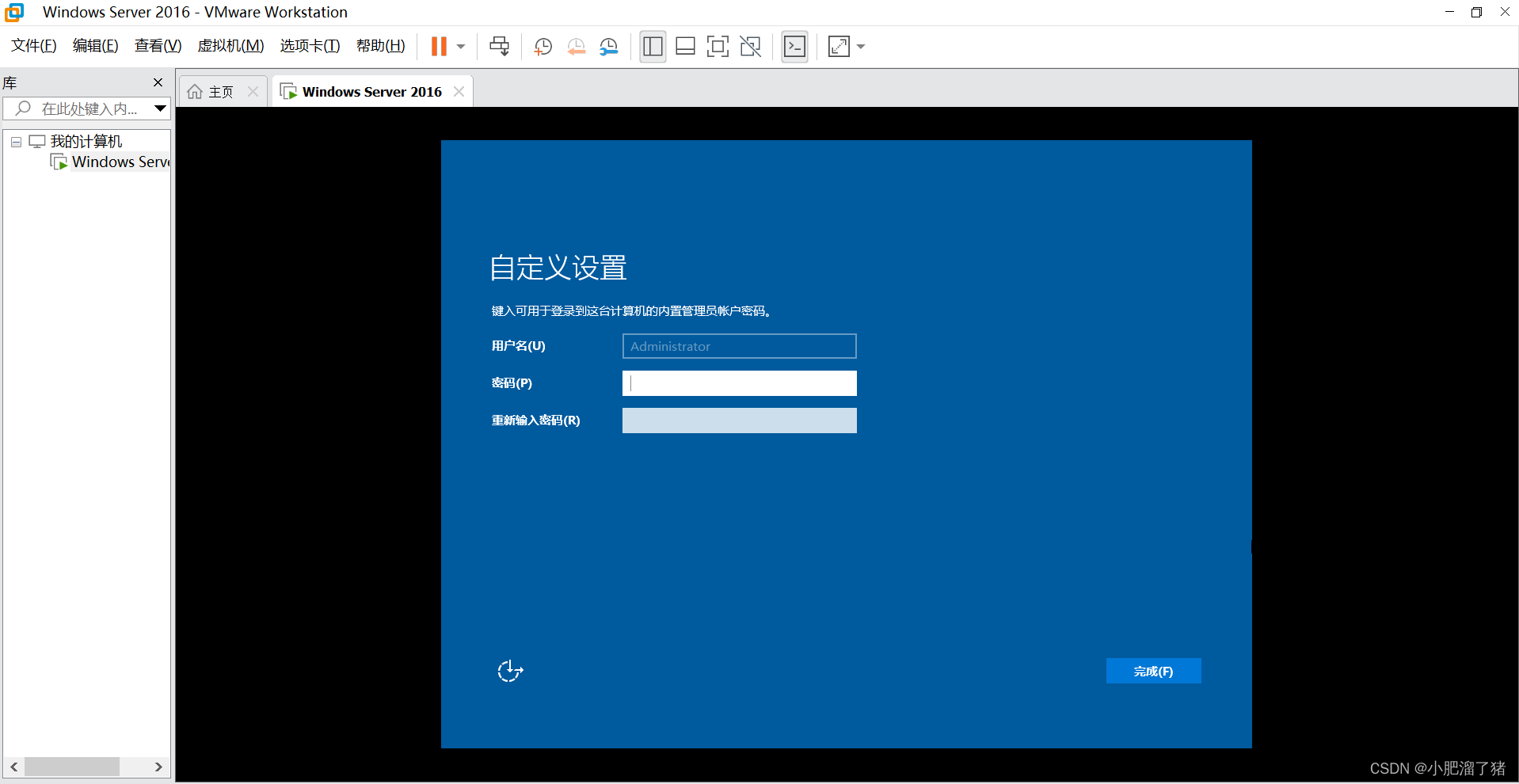
一般情况下我会把防火墙给关掉
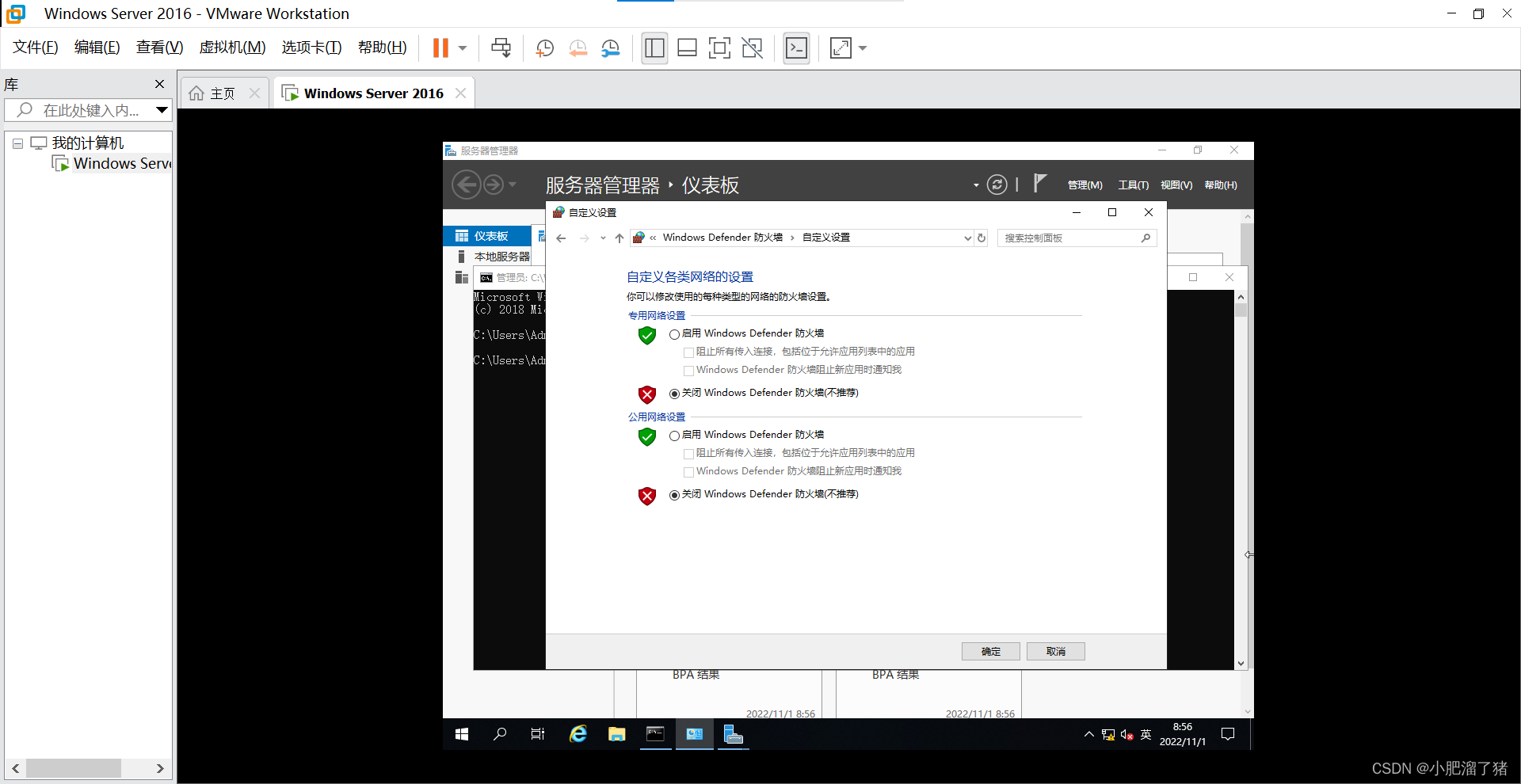 下面配置静态IP地址
下面配置静态IP地址
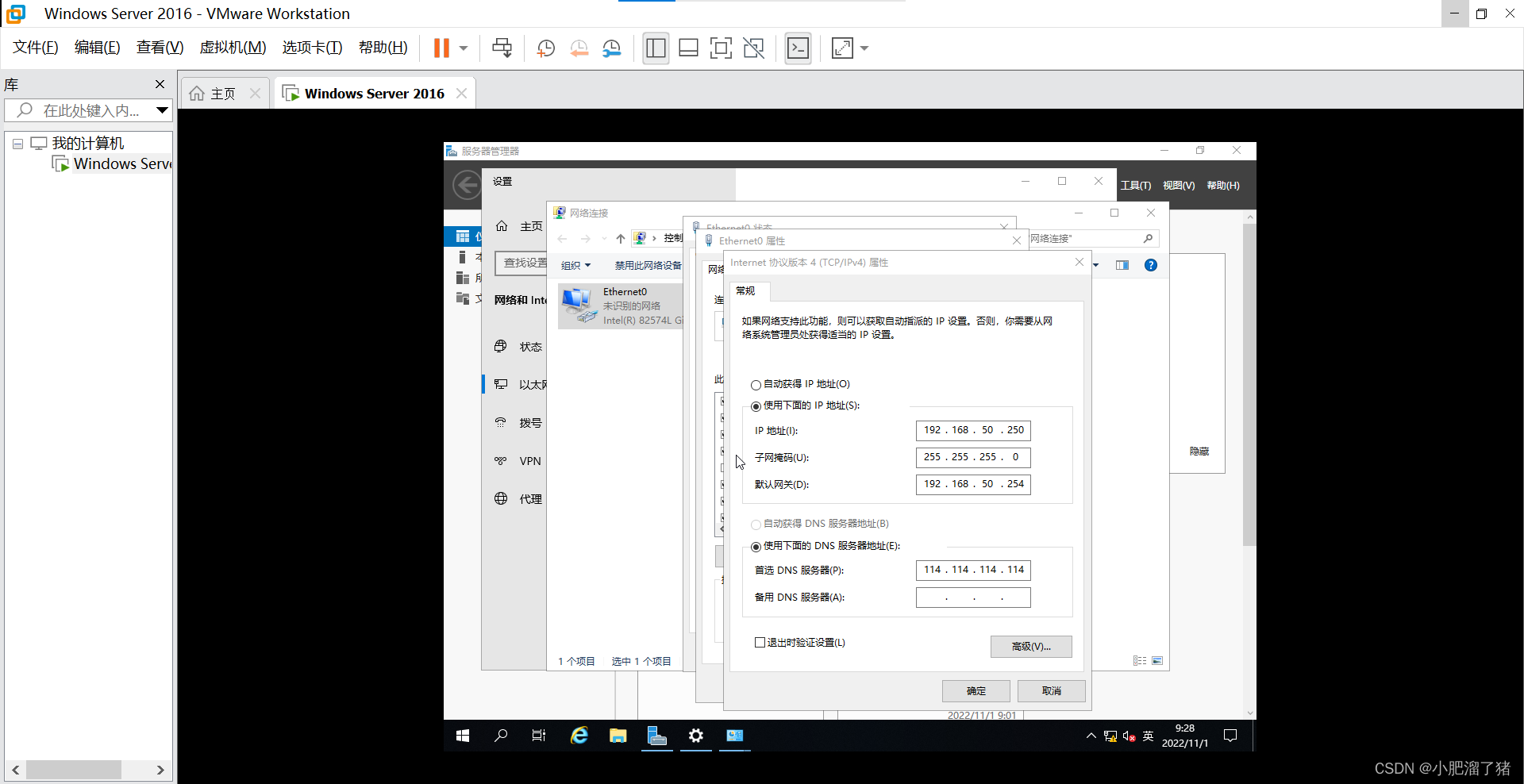
下面安装DHCP服务
点击添加角色和功能
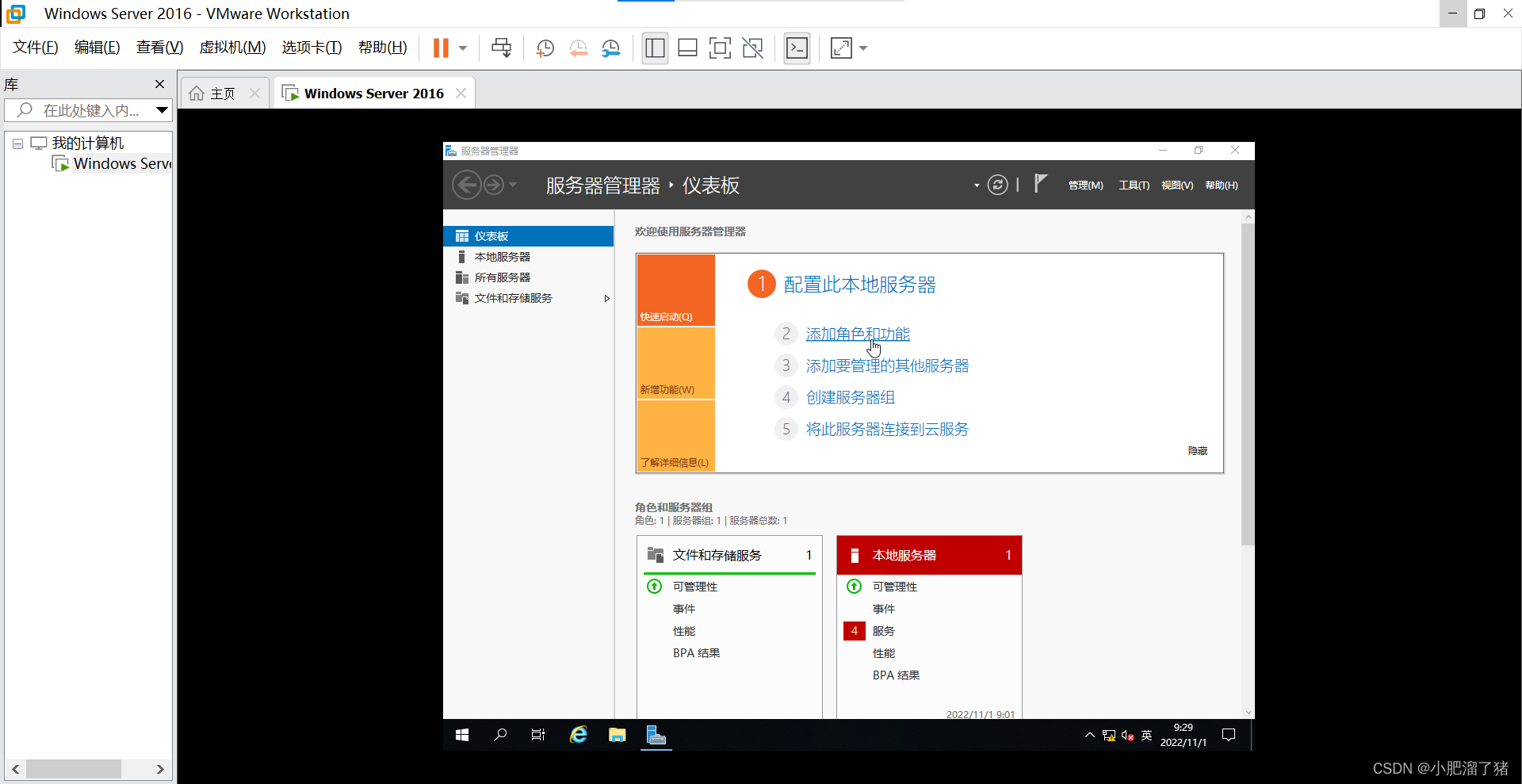
这里默认点击下一步
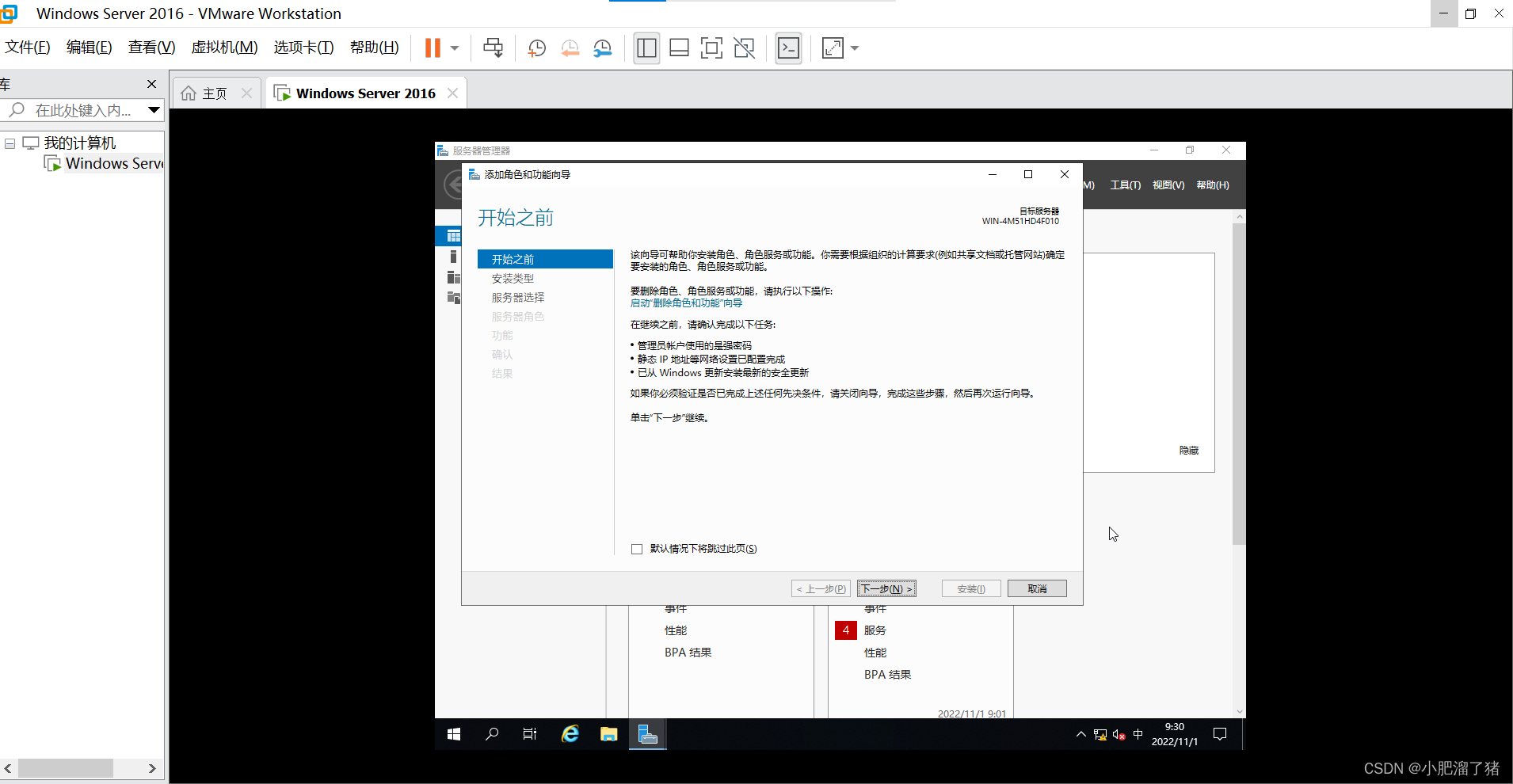
安装类型,默认点击下一步
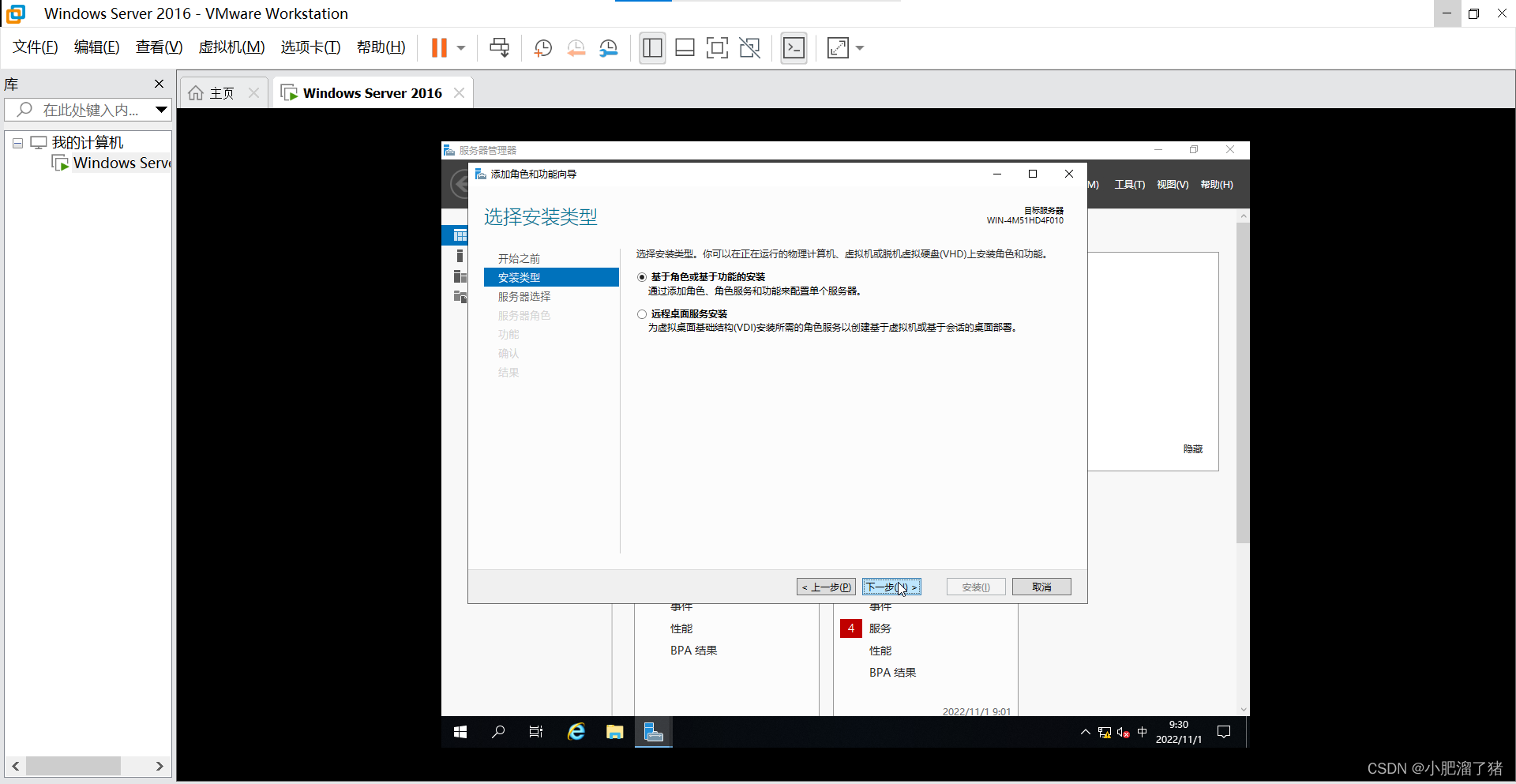
服务器选择,默认点击下一步
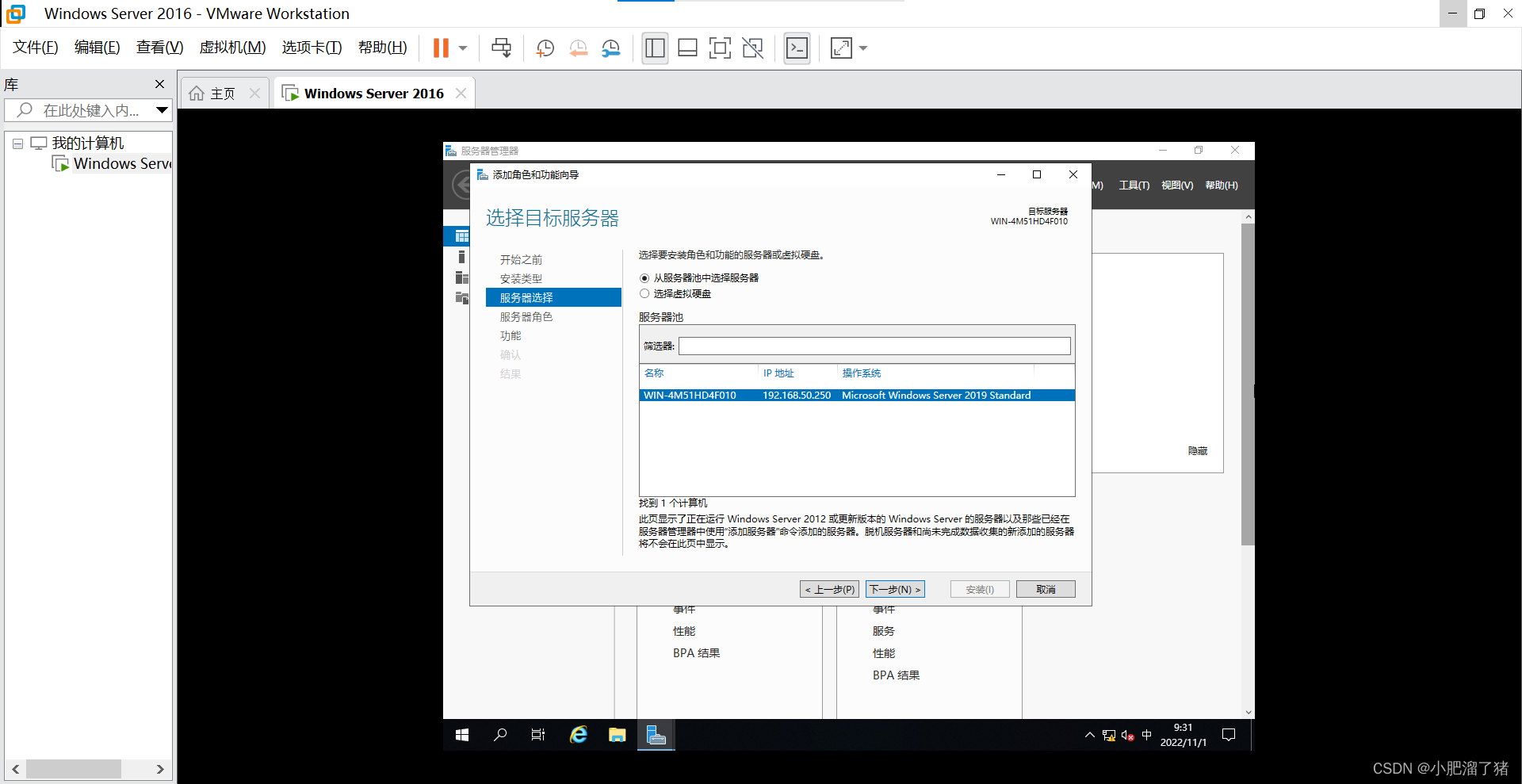
选择DHCP服务器,点击下一步
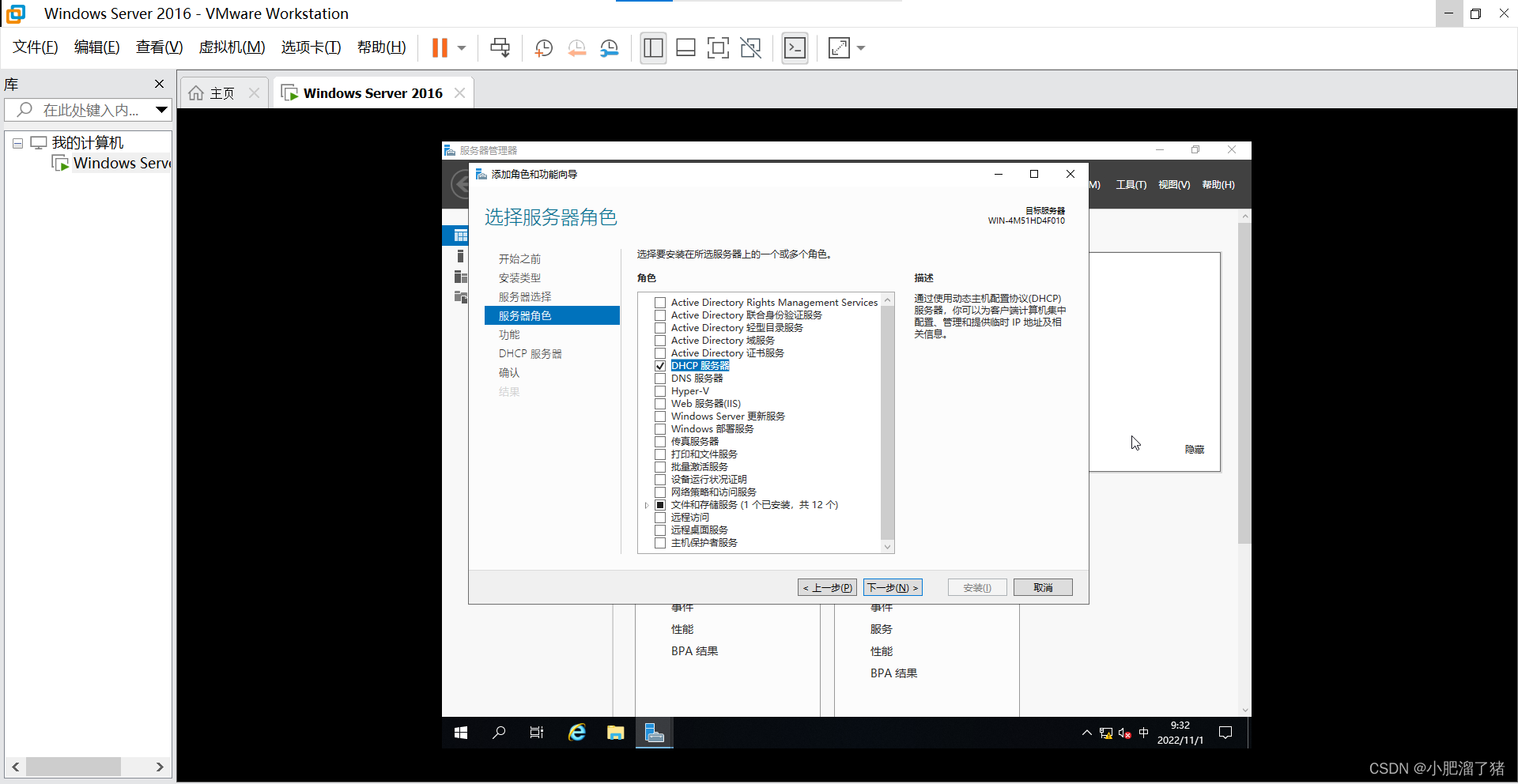
默认点击下一步
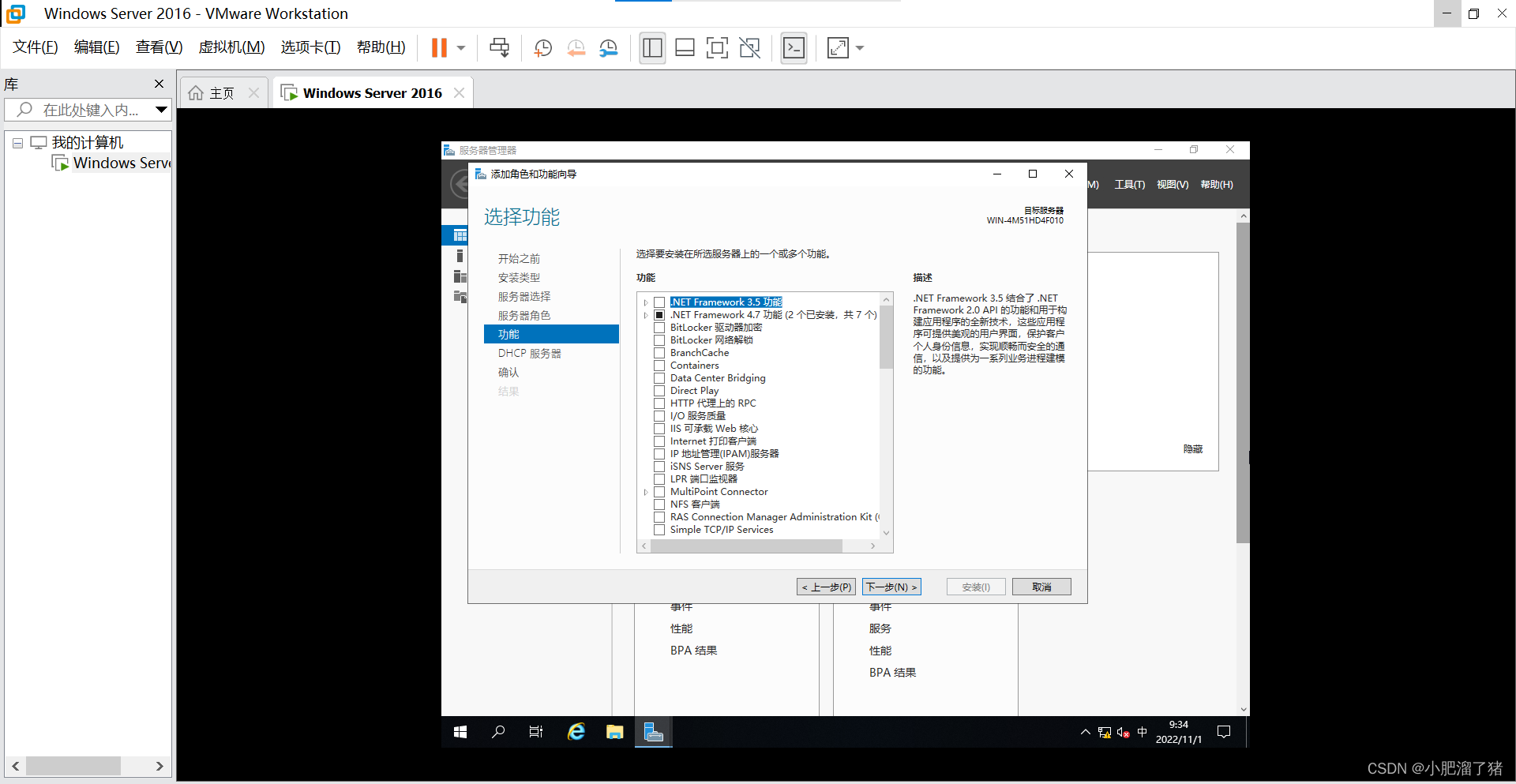
点击安装
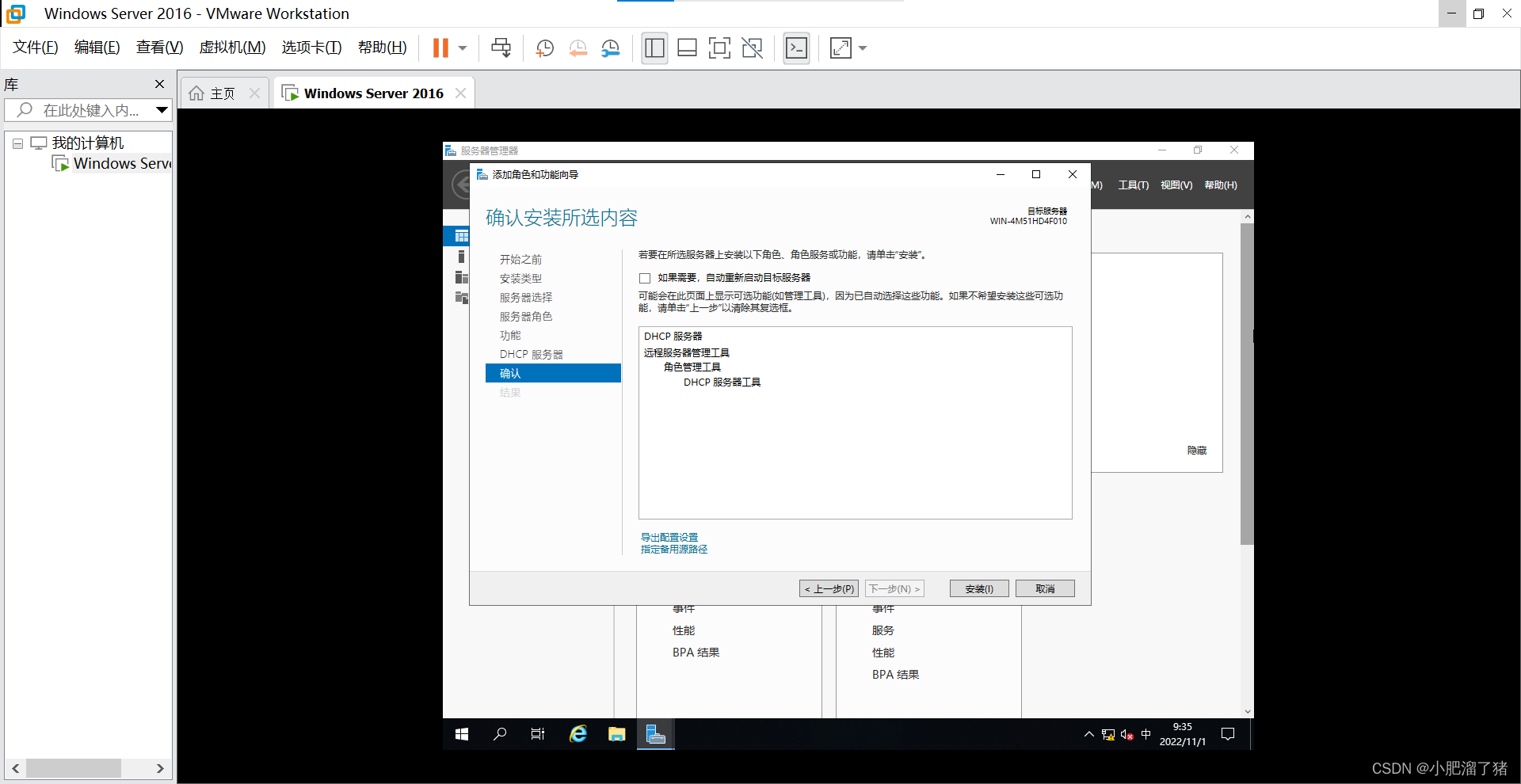
安装完成后,点击右上角工具,选择DHCP
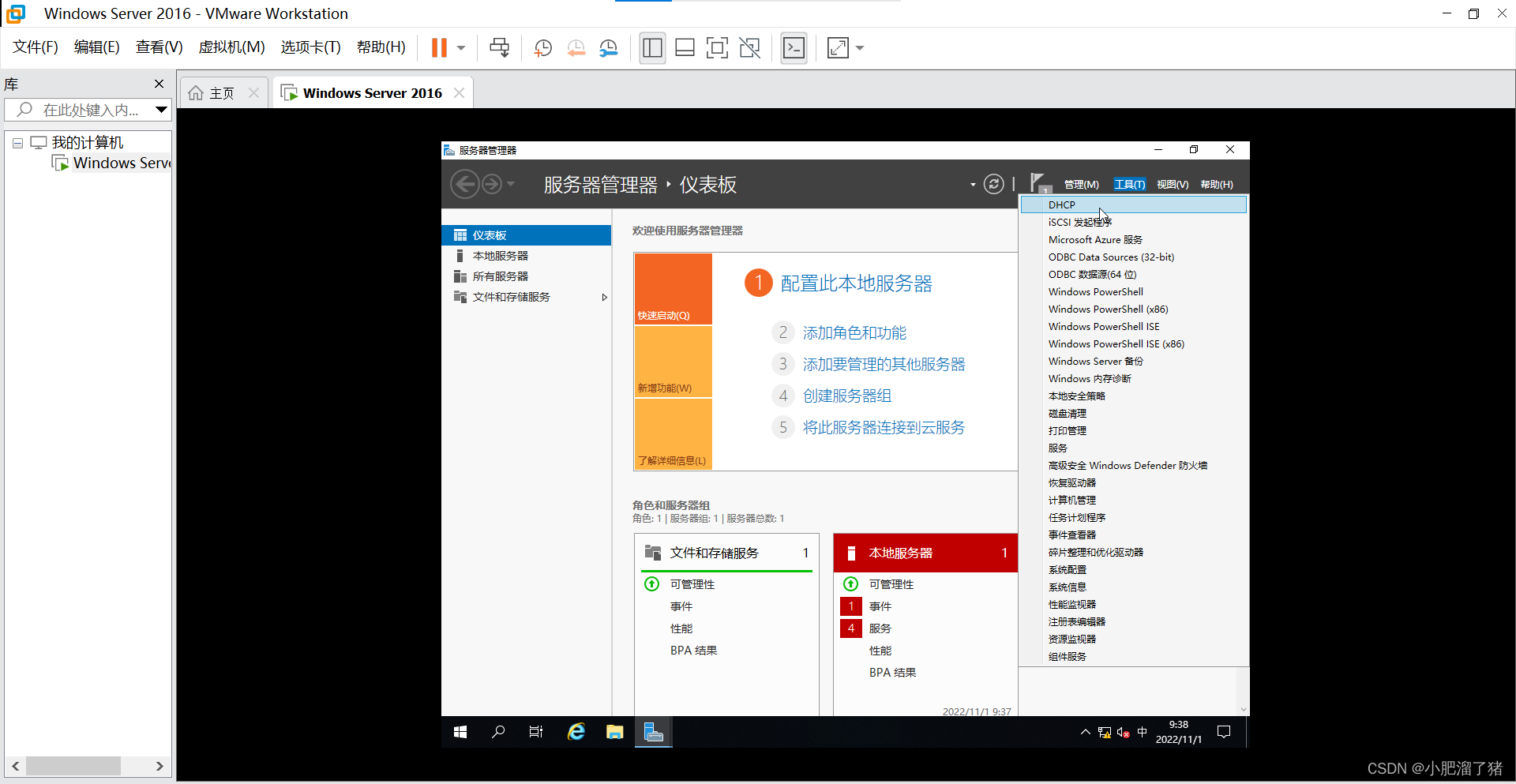
右击IPV4选择新建作用域
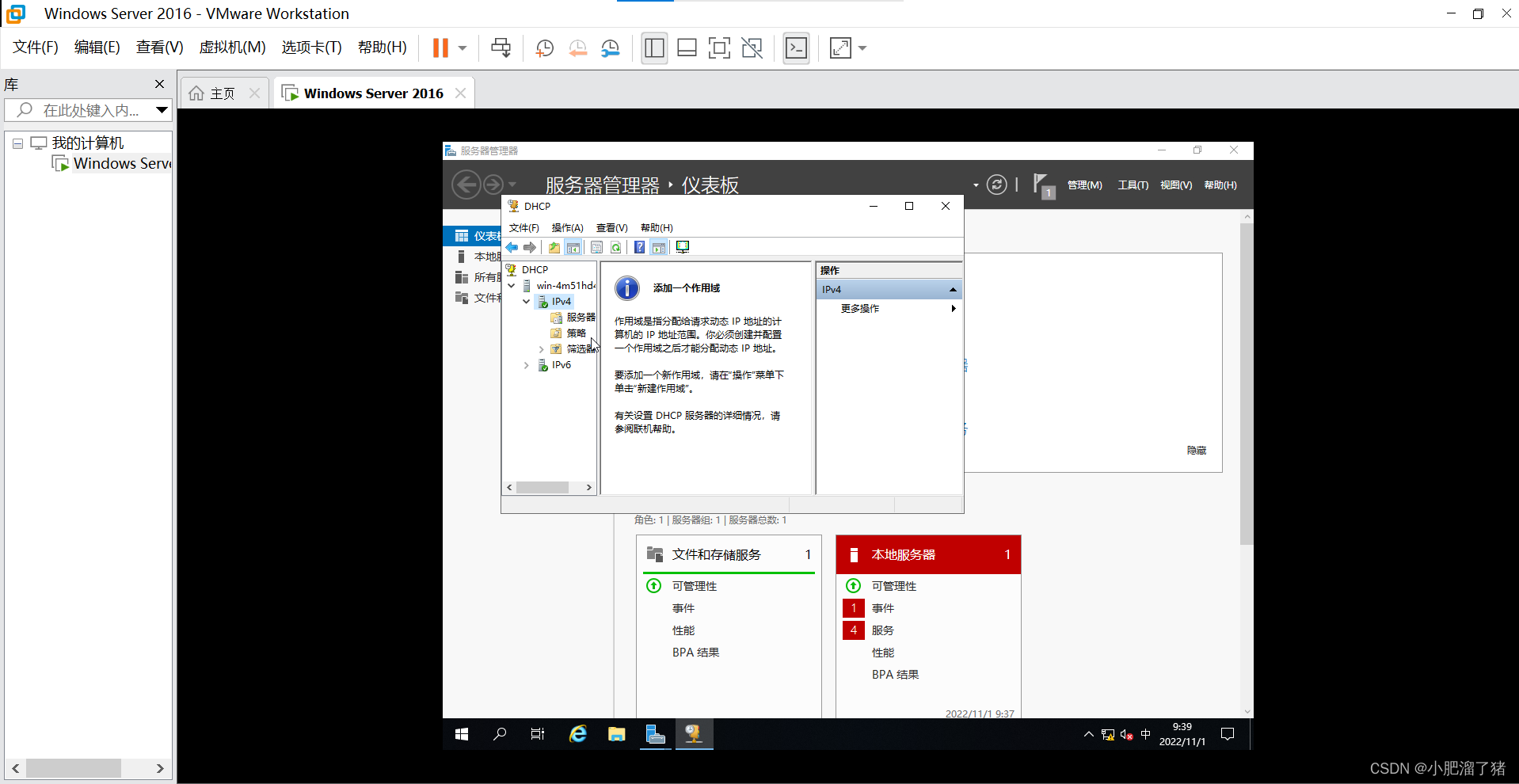 点击下一步
点击下一步
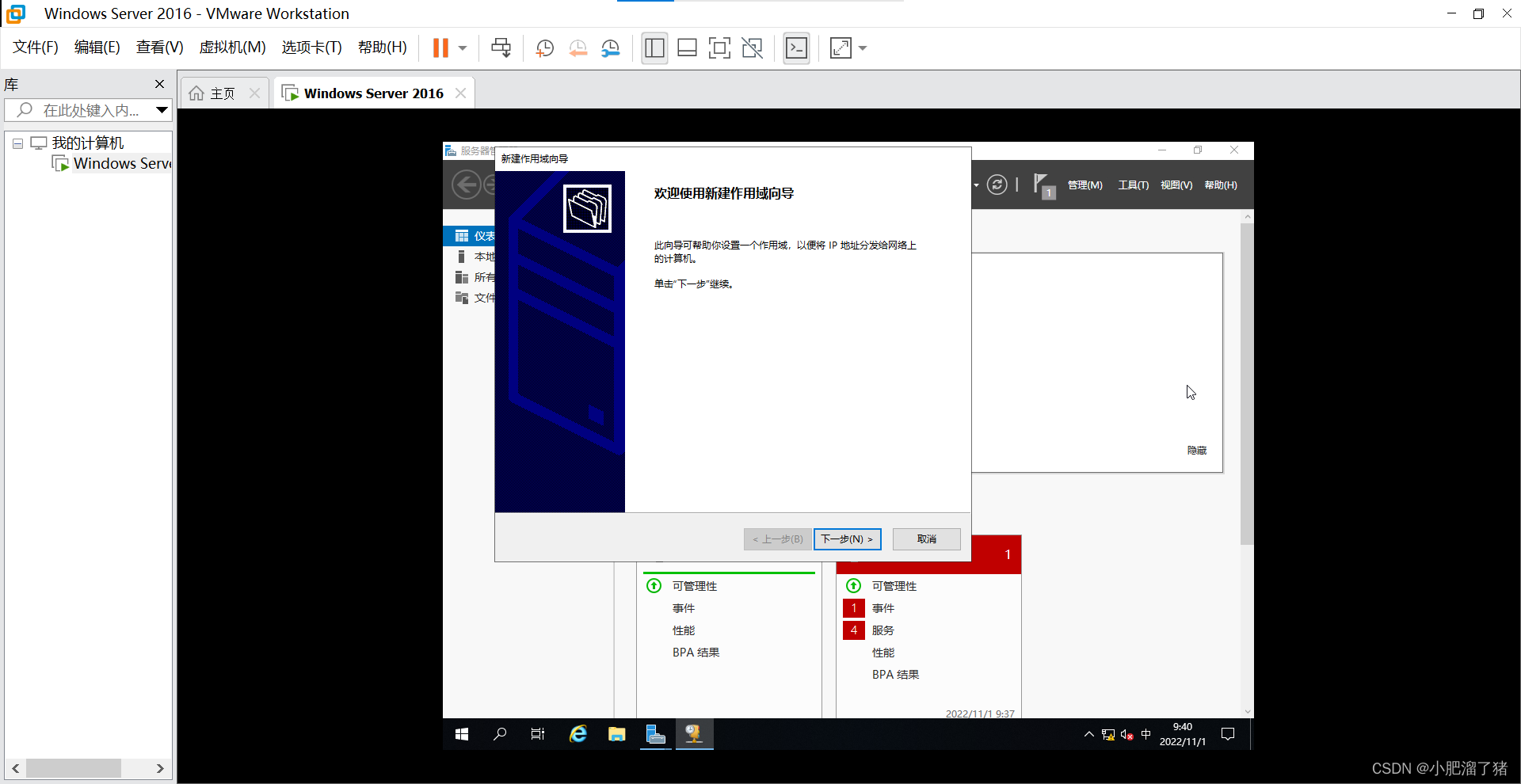
新建名称,这里我就设置vlan10
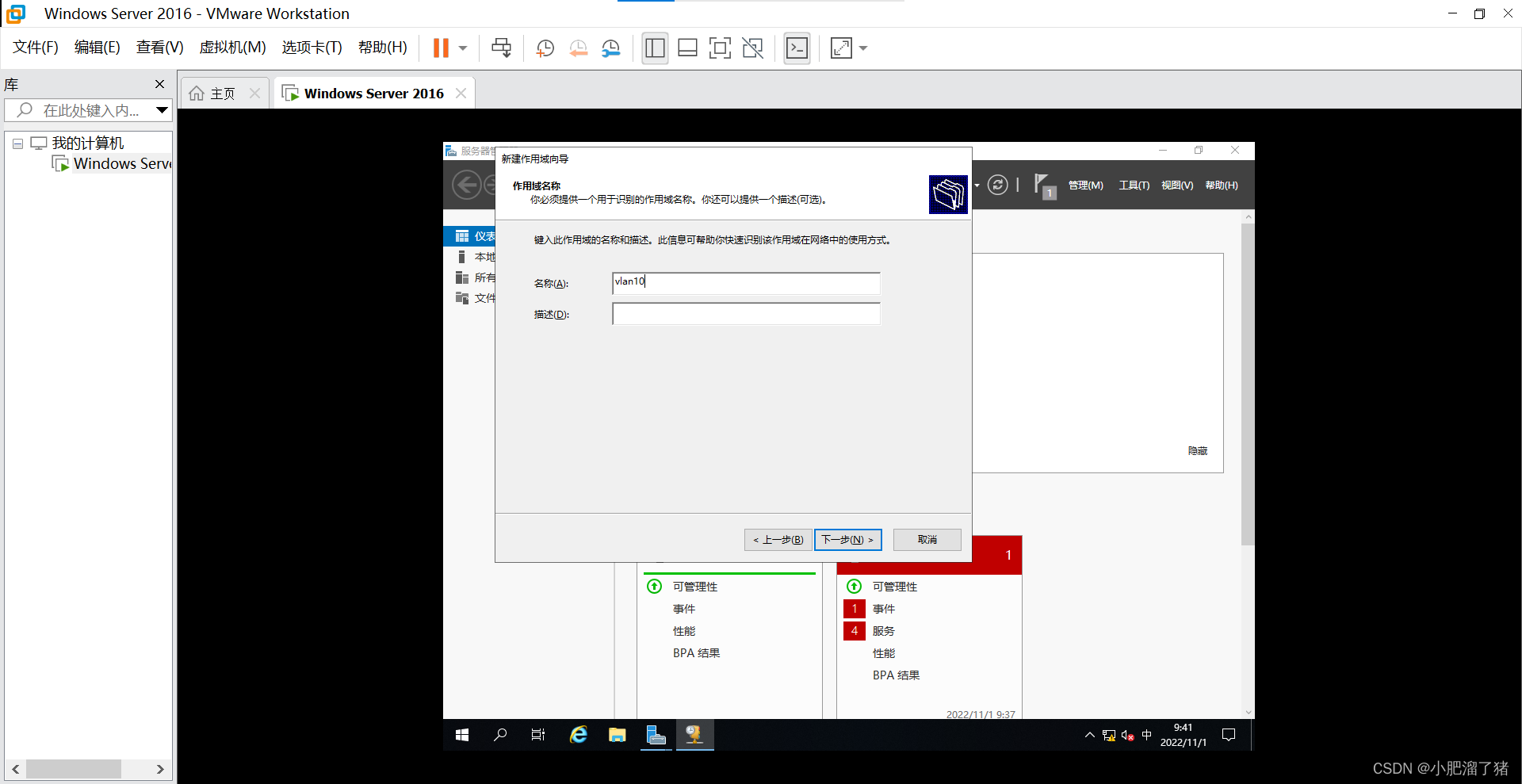
这里配置起始地址和结尾地址,点击下一步
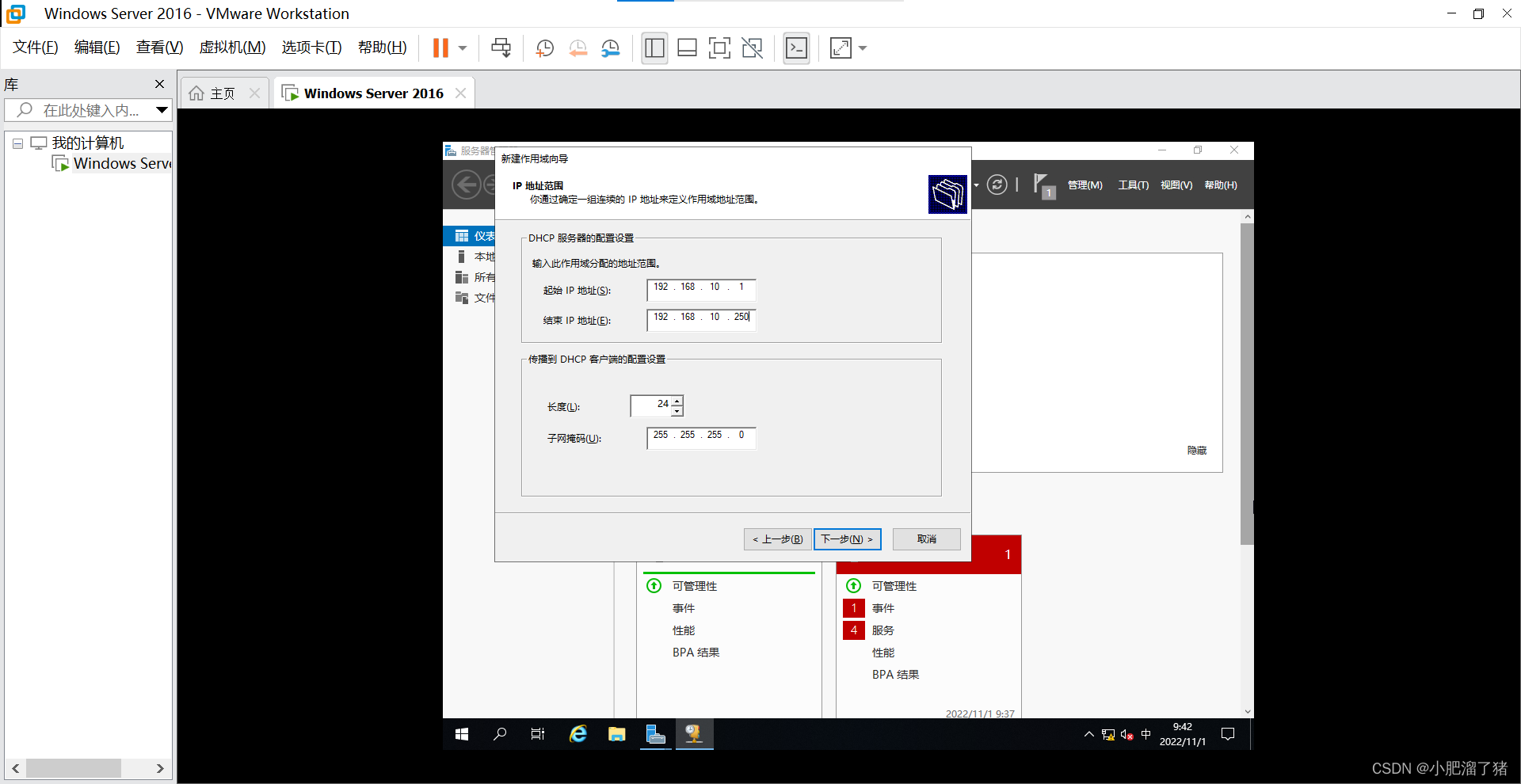
这里是排除不分配的地址,这里就不设置了,点击下一步
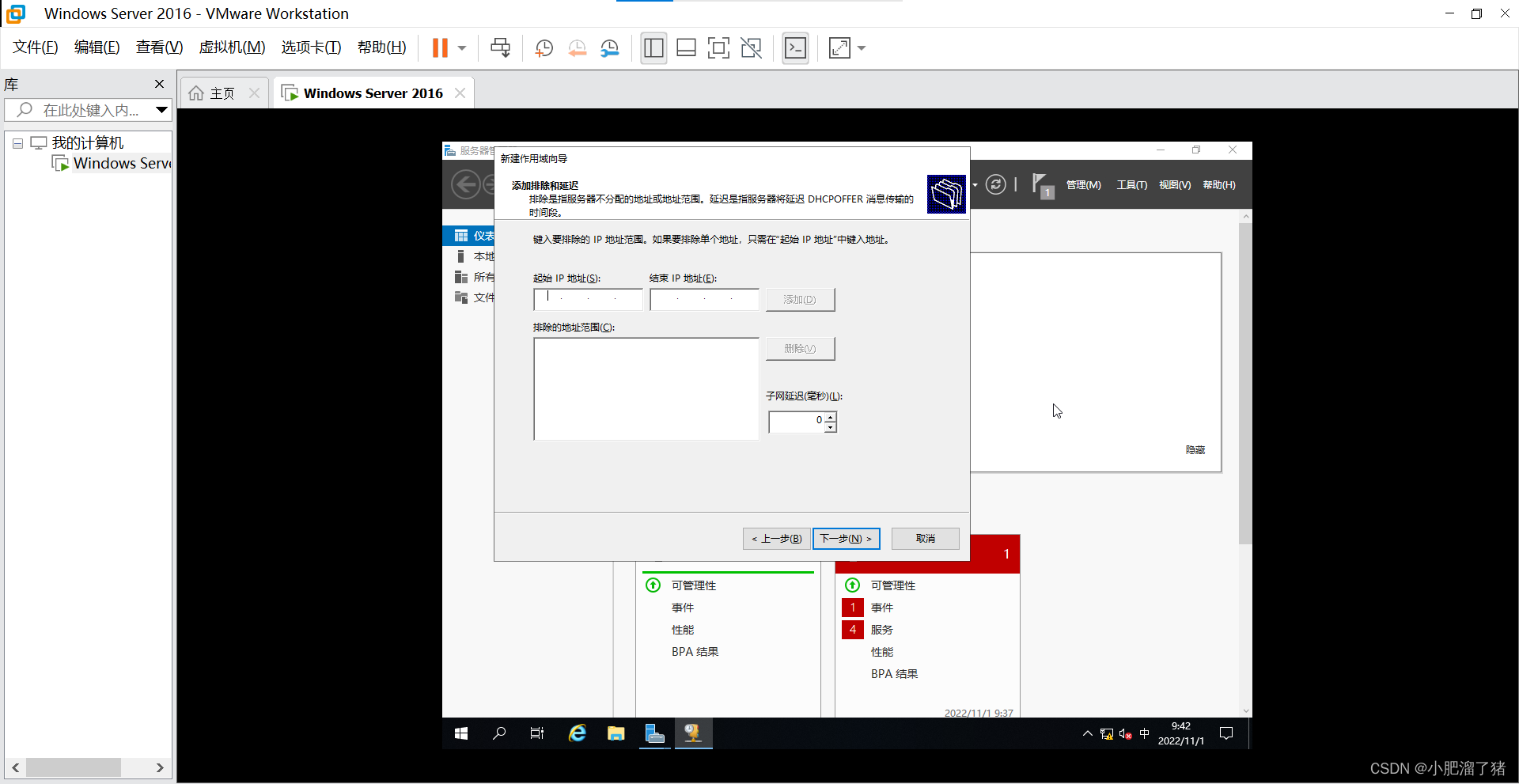 这里租用时间根据自己的情况设置,这里默认就不分配了,点击下一步
这里租用时间根据自己的情况设置,这里默认就不分配了,点击下一步
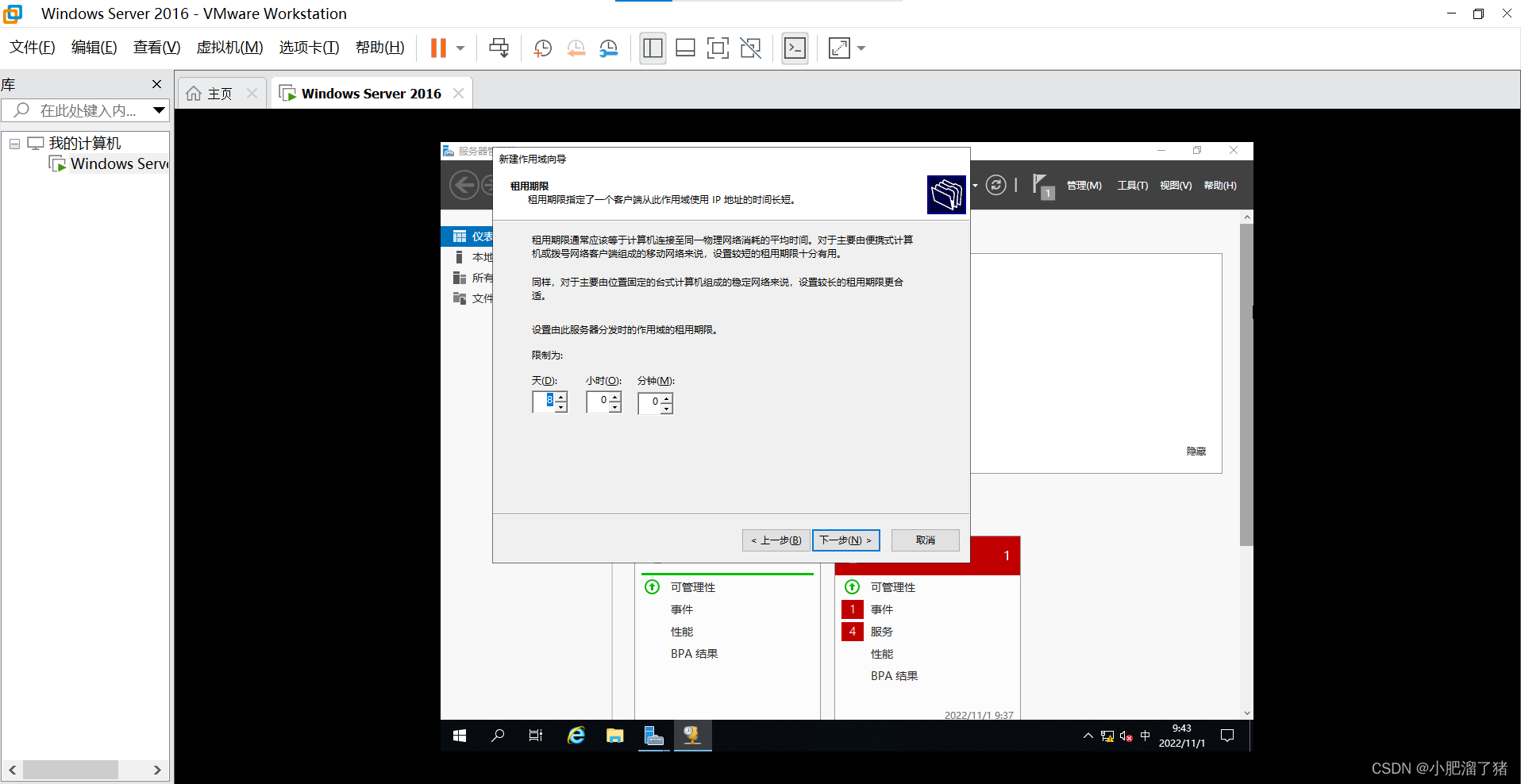
默认点击下一步
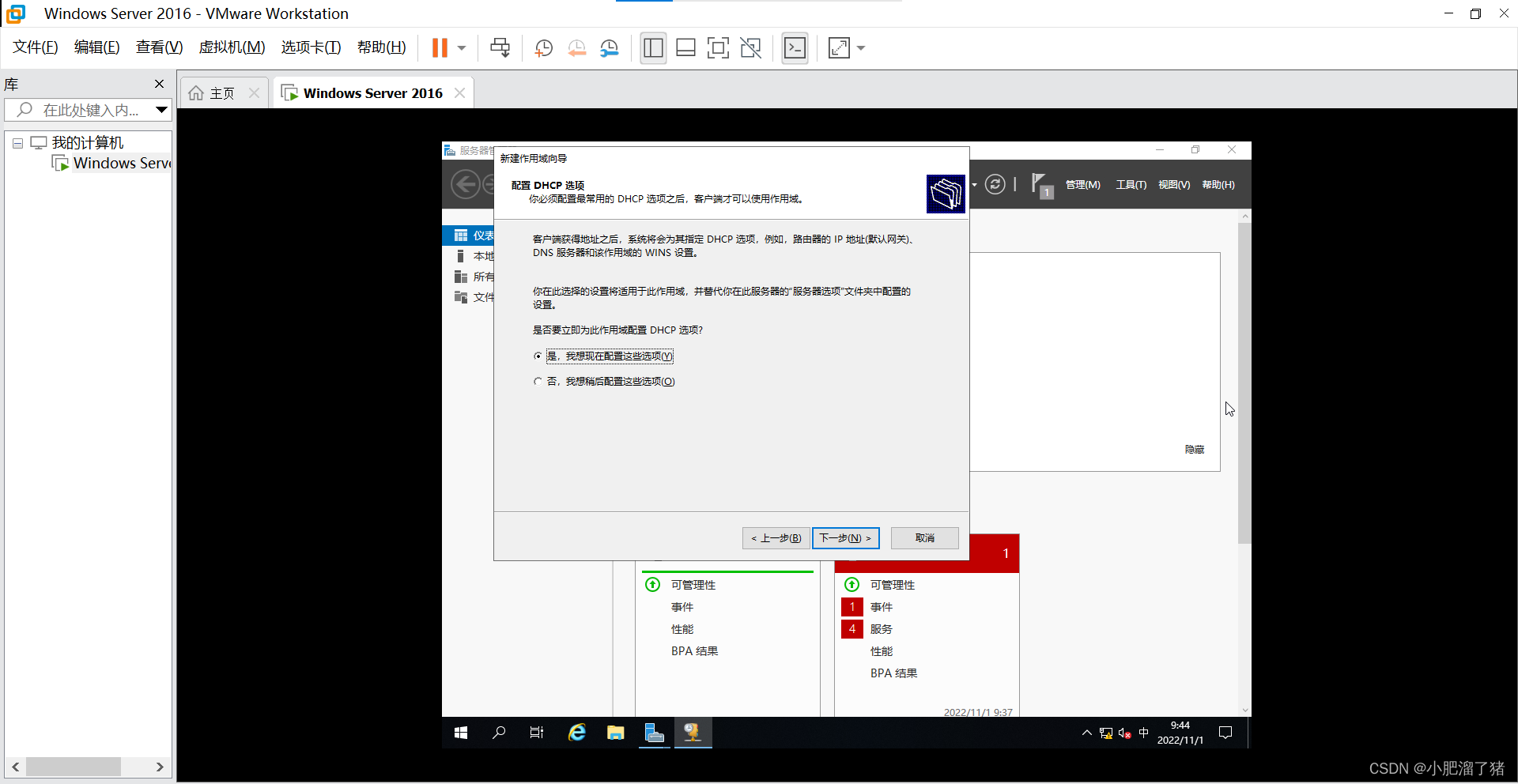
配置客户端获取到的网关 点击下一步
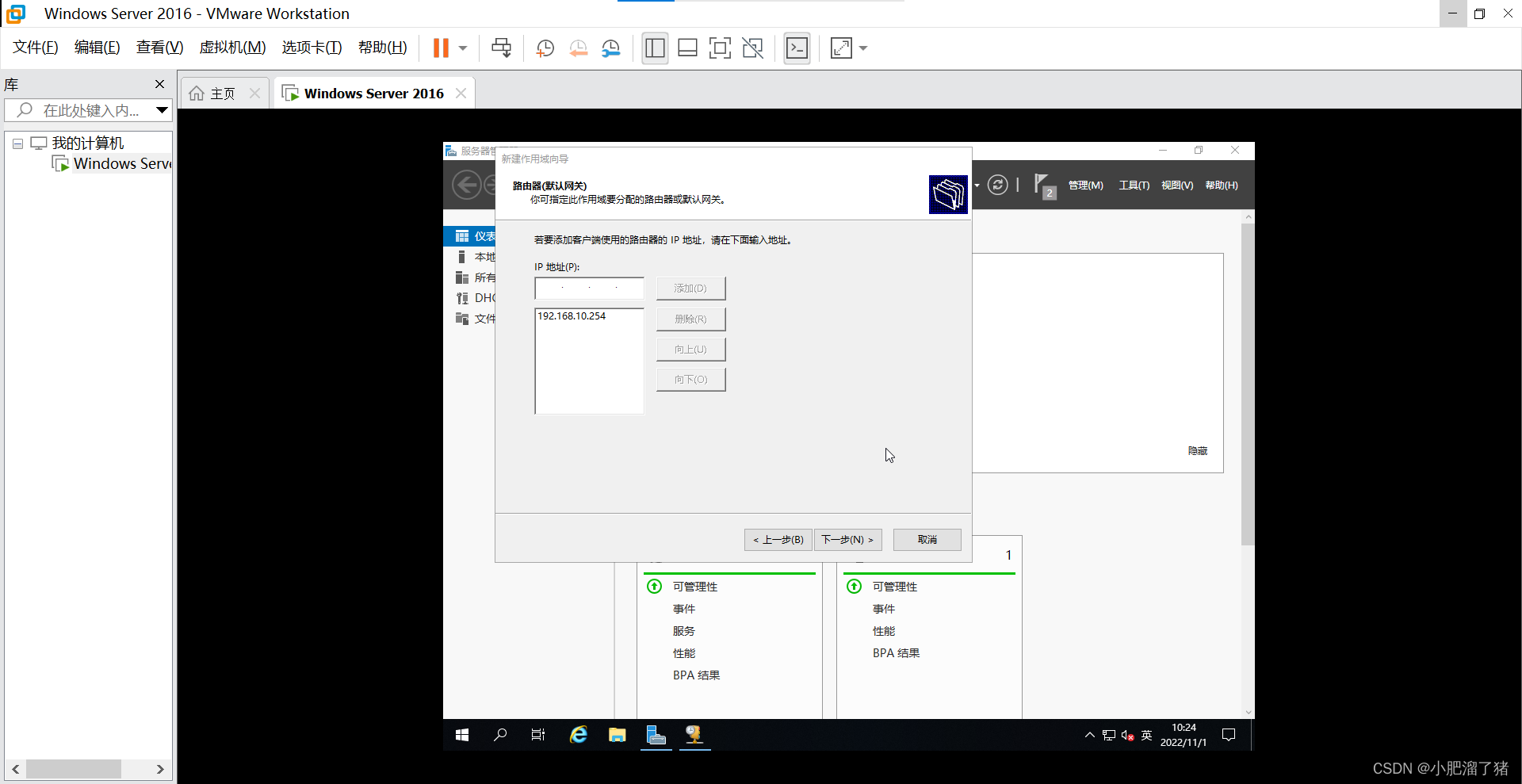 之类配置DNS默认即可,点击下一步
之类配置DNS默认即可,点击下一步
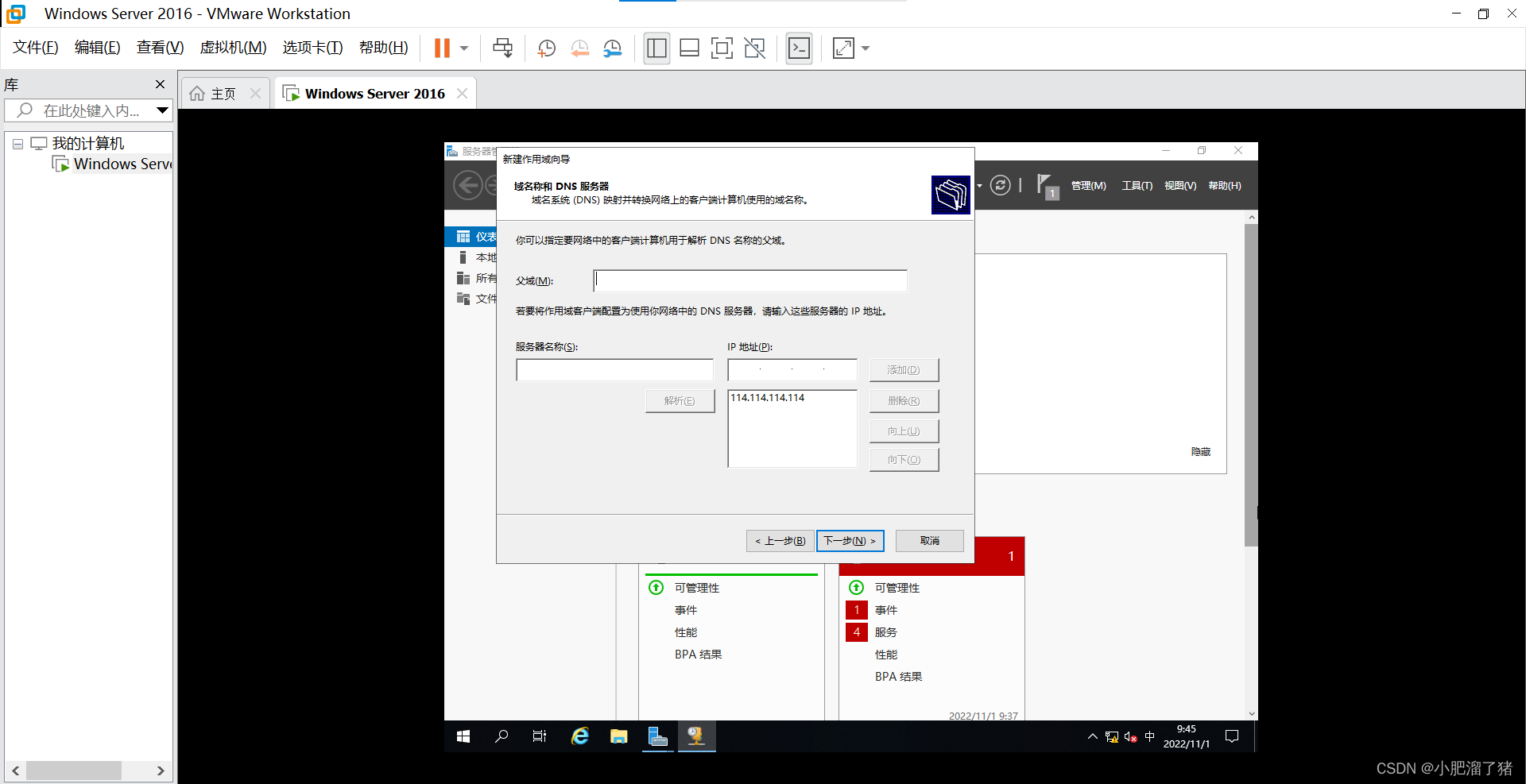 默认点击下一步
默认点击下一步
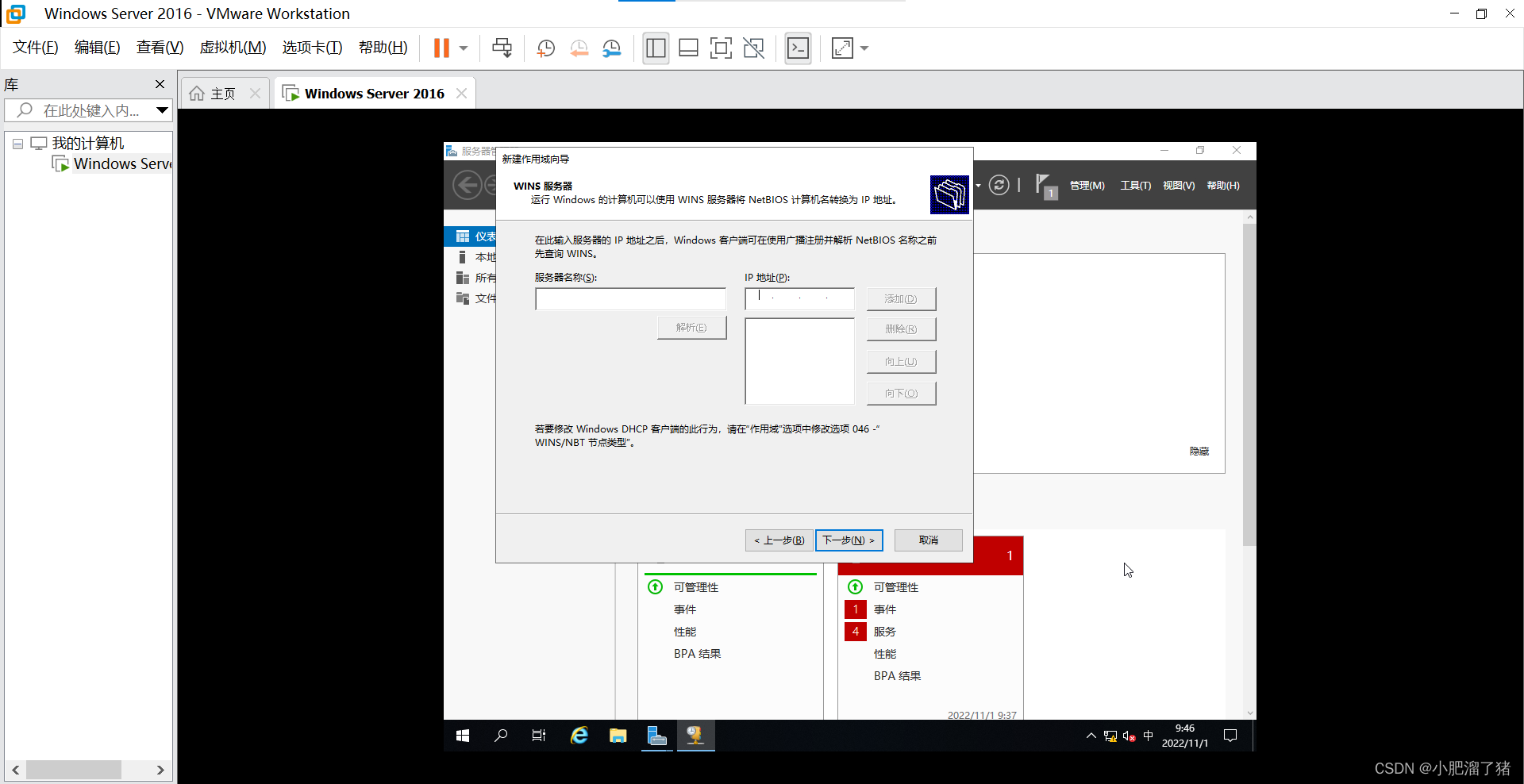 默认点击下一步
默认点击下一步
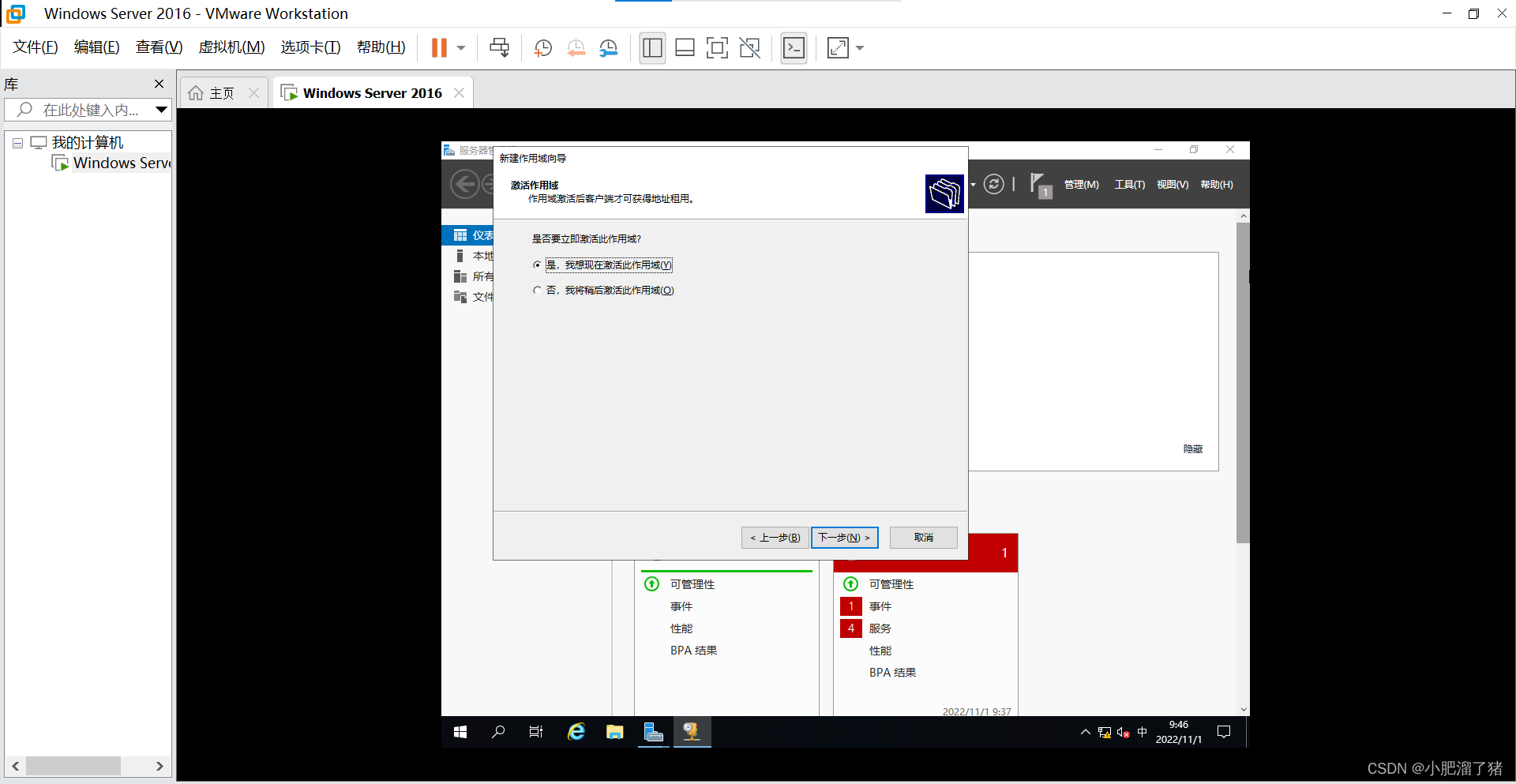
默认到点击完成即可,
vlan20、vlan30同vlan10一样步骤
创建完成后图下图
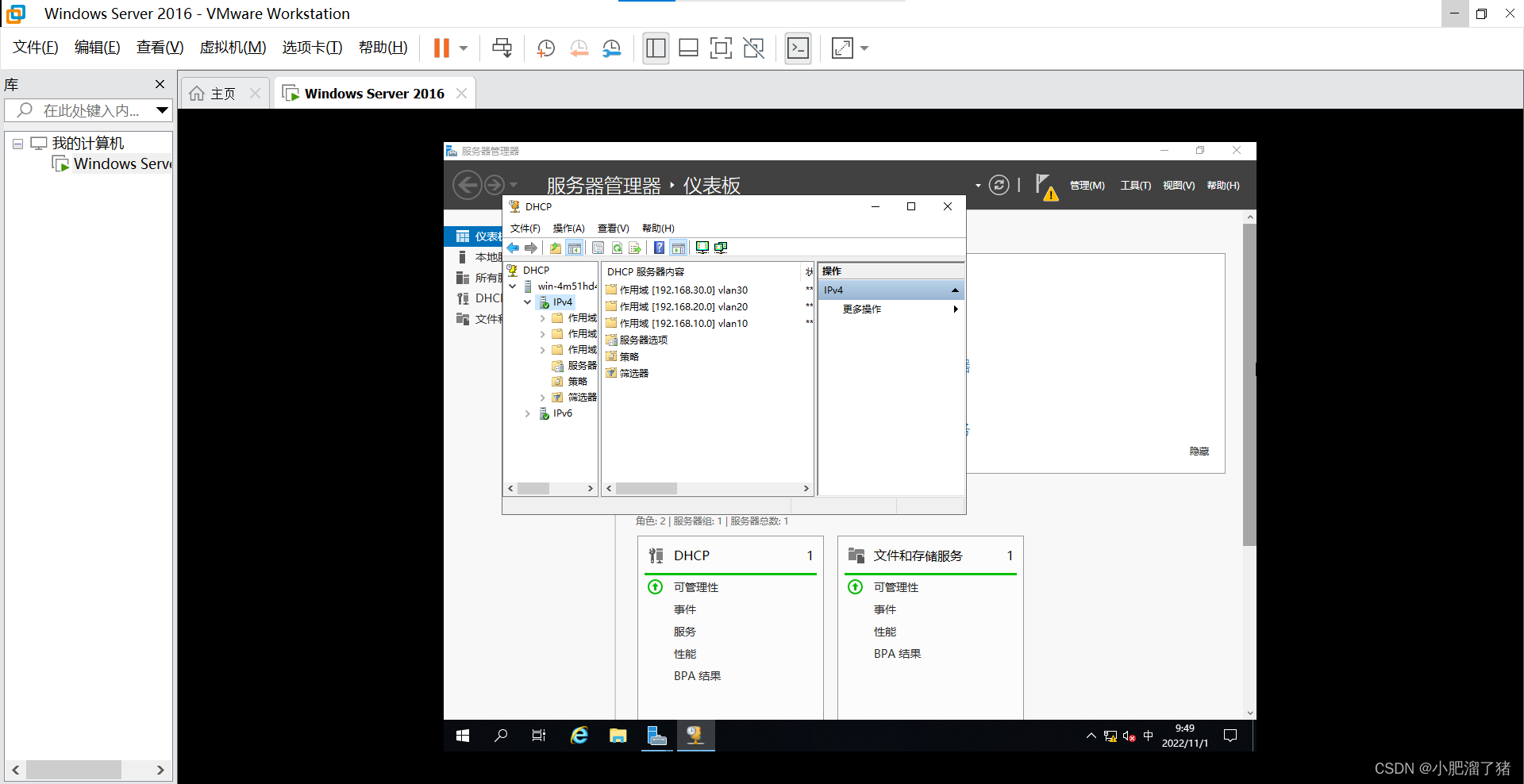
下面我们配置,交换机连接外部DHCP服务器
拓扑图如下:
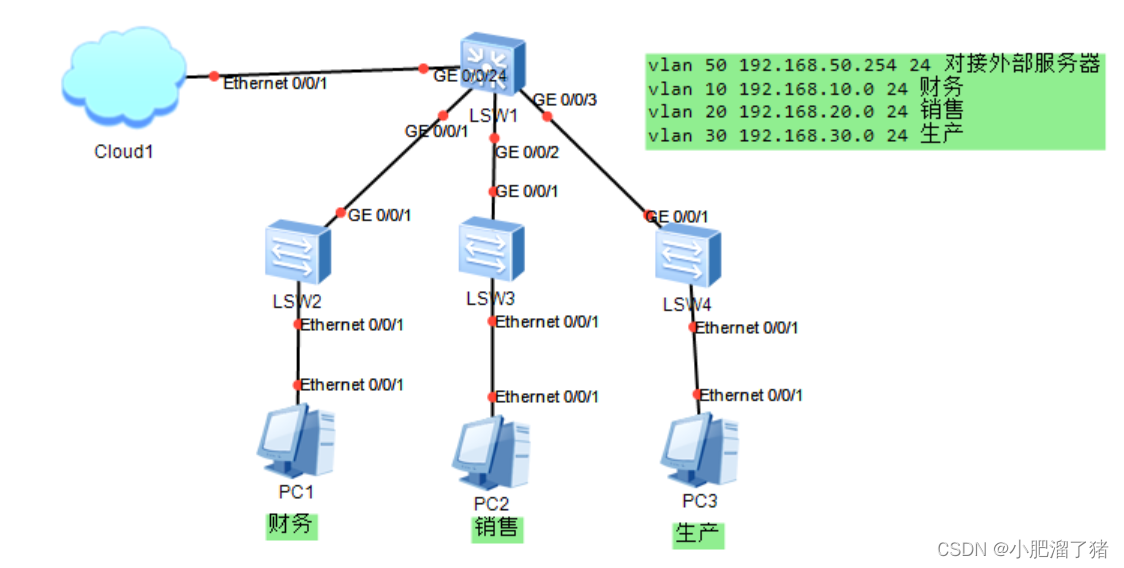
这里我们连接外部服务器需要使用云来桥接,我们在拓扑图中拉入一朵云,双击配置如下,完成后用线将他们连接起来
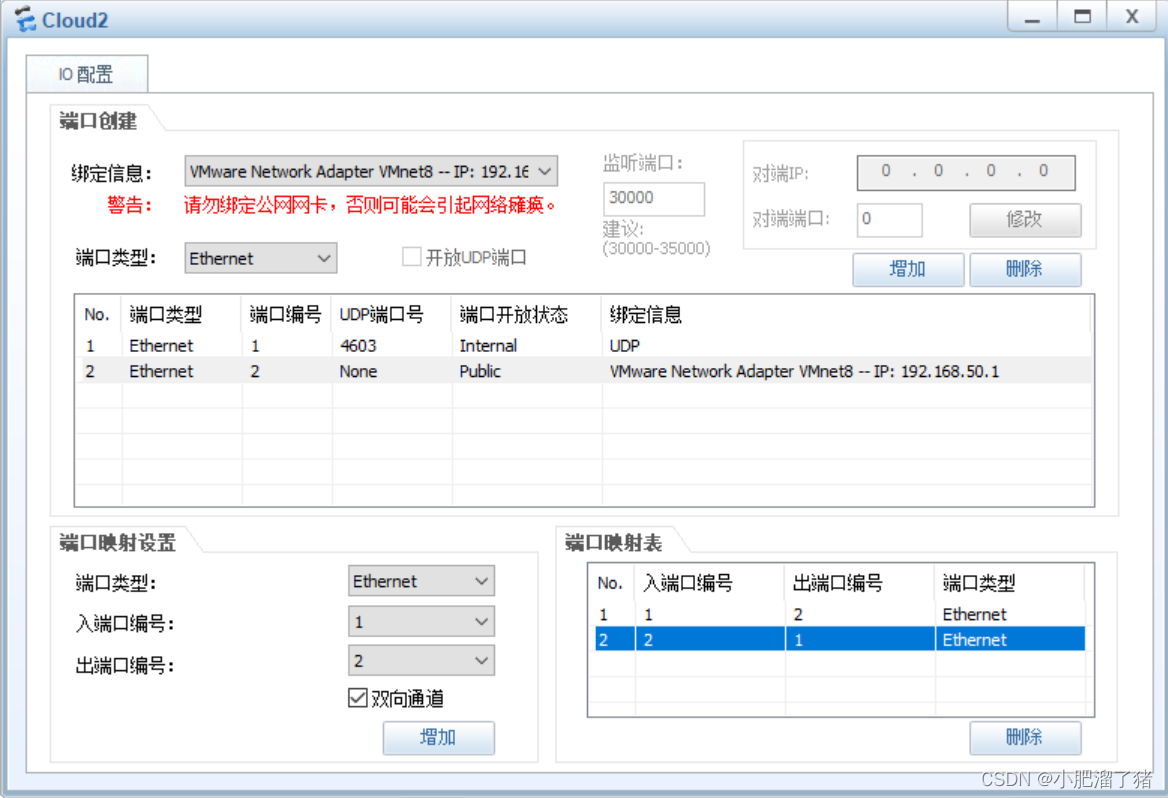
下面配置核心交换机
[Huawei]vlan batch 10 20 30 50 //批量创建vlan 10 20 30 50
[Huawei]dhcp enable //开启DHCP服务
[Huawei]interface Vlanif 50 //进入vlan50
[Huawei-Vlanif50]ip address 192.168.50.254 24 //配置IP地址
[Huawei]interface GigabitEthernet 0/0/24 //进入G0/0/24接口
[Huawei-GigabitEthernet0/0/24]port link-type access //配置接口模式为access
[Huawei-GigabitEthernet0/0/24]port default vlan 50 //将接口加入到vlan50
我们使用DHCP服务器去ping路由器接口地址,可以正常访问
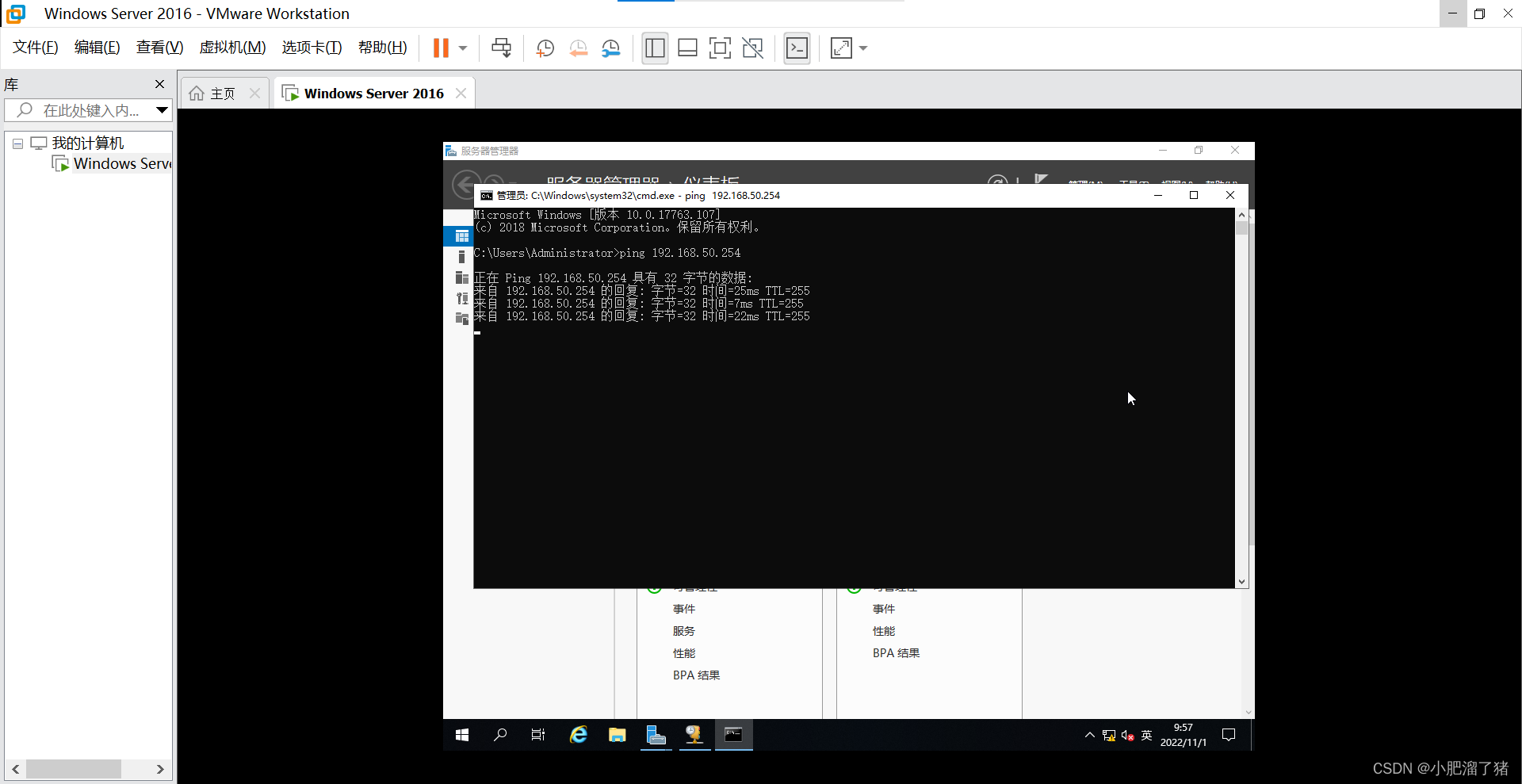
下面继续配置核心,配置vlan信息
[Huawei]interface Vlanif 10 //进入vlan10
[Huawei-Vlanif10]ip address 192.168.10.254 24 //创建IP地址
[Huawei-Vlanif10]dhcp select relay //开启中继
[Huawei-Vlanif10]dhcp relay server-ip 192.168.50 //基于外部DHCP服务器下发地址
[Huawei]interface Vlanif 20 //进入vlan20
[Huawei-Vlanif20]ip address 192.168.20.254 24 //创建IP地址
[Huawei-Vlanif20]dhcp select relay //开启中继
[Huawei-Vlanif20]dhcp relay server-ip 192.168.50 //基于外部DHCP服务器下发地址
[Huawei]interface Vlanif 30 //进入vlan30
[Huawei-Vlanif30]ip address 192.168.30.254 24 //创建IP地址
[Huawei-Vlanif30]dhcp select relay //开启中继
[Huawei-Vlanif30]dhcp relay server-ip 192.168.50 //基于外部DHCP服务器下发地址配置完成后,我们配置对应交换机上的接口
[Huawei]interface GigabitEthernet 0/0/1 //进入接口G0/0/1
[Huawei-GigabitEthernet0/0/1]port link-type access //配置接口模式为access
[Huawei-GigabitEthernet0/0/1]port default vlan 10 //将接口加入到vlan10
[Huawei]interface GigabitEthernet 0/0/2 //进入接口G0/0/2
[Huawei-GigabitEthernet0/0/2]port link-type access //配置接口模式为access
[Huawei-GigabitEthernet0/0/2]port default vlan 20 //将接口加入到vlan20
[Huawei]interface GigabitEthernet 0/0/3 //进入接口G0/0/3
[Huawei-GigabitEthernet0/0/3]port link-type access //配置接口模式为access
[Huawei-GigabitEthernet0/0/3]port default vlan 30 //将接口加入到vlan30配置接入交换机LSW2、LSW3、LSW4,这里的接口我都默认使用了access模式,可以根据现实情况去进行配置
[Huawei]vlan 10 //创建vlan10
[Huawei]interface GigabitEthernet 0/0/1 //进入接口G0/0/1
[Huawei-GigabitEthernet0/0/1]port link-type access //配置接口类型为access
[Huawei-GigabitEthernet0/0/1]port default vlan 10 // 将接口加入到vlan10
[Huawei]interface Eth 0/0/1//进入接口E0/0/1
[Huawei-Ethernet0/0/1]port link-type access //配置接口类型为access
[Huawei-Ethernet0/0/1]port default vlan 10 // 将接口加入到vlan10
[Huawei]vlan 20 //创建vlan20
[Huawei]interface GigabitEthernet 0/0/1 //进入接口G0/0/1
[Huawei-GigabitEthernet0/0/1]port link-type access //配置接口类型为access
[Huawei-GigabitEthernet0/0/1]port default vlan 20 // 将接口加入到vlan20
[Huawei]interface Eth 0/0/1//进入接口E0/0/1
[Huawei-Ethernet0/0/1]port link-type access //配置接口类型为access
[Huawei-Ethernet0/0/1]port default vlan 20 // 将接口加入到vlan20
[Huawei]vlan 30 //创建vlan30
[Huawei]interface GigabitEthernet 0/0/1 //进入接口G0/0/1
[Huawei-GigabitEthernet0/0/1]port link-type access //配置接口类型为access
[Huawei-GigabitEthernet0/0/1]port default vlan 30 // 将接口加入到vlan30
[Huawei]interface Eth 0/0/1//进入接口E0/0/1
[Huawei-Ethernet0/0/1]port link-type access //配置接口类型为access
[Huawei-Ethernet0/0/1]port default vlan 30 // 将接口加入到vlan30以上创建完成后我们测试一下客户端
这里我们双击客户端,选择DHCP
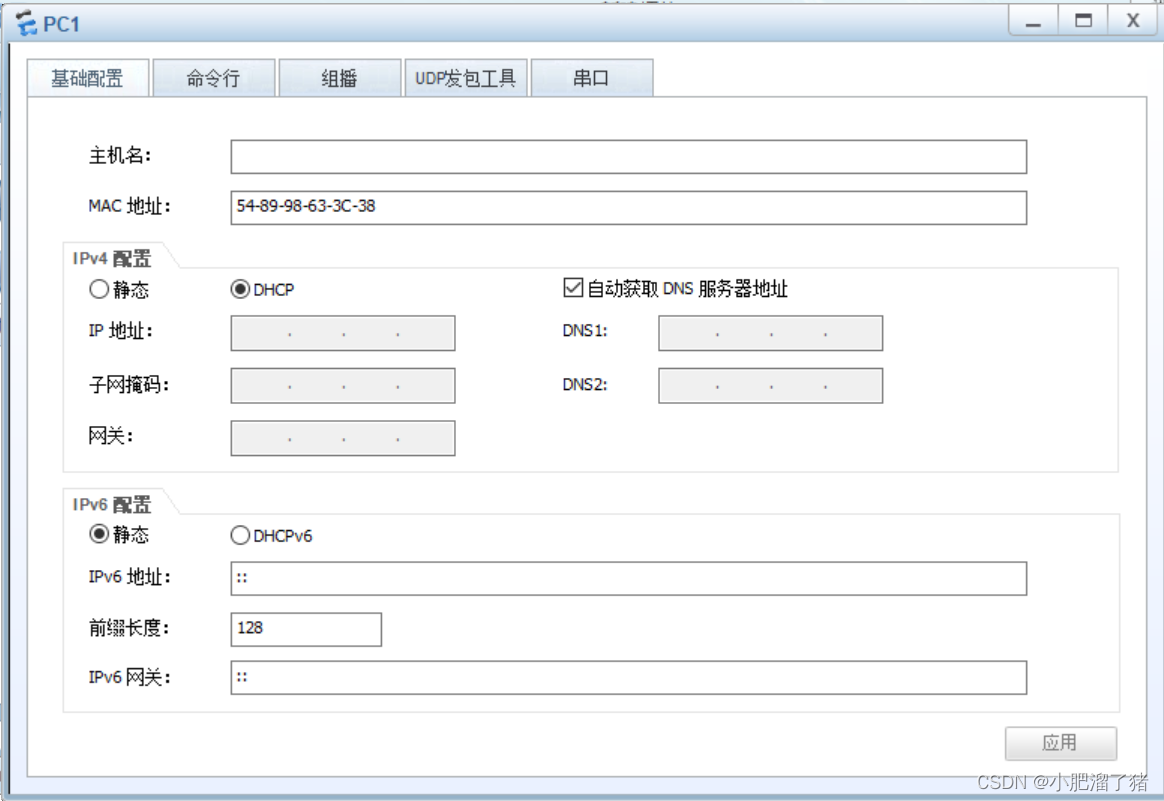
抓包看一下,这里可以看到协商成功了,此时客户端已经获取到IP地址了

查看客户端PC1已经获取到10网段的地址了,PC2、PC3同理
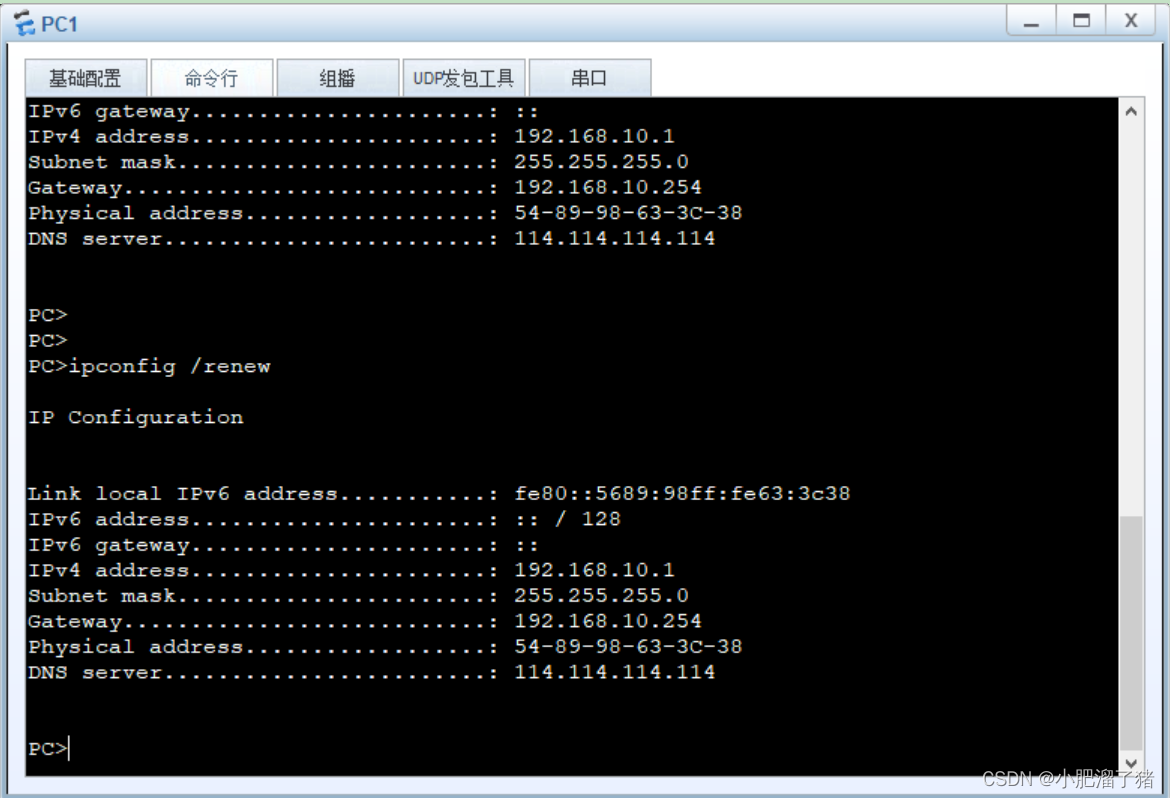
PC2:
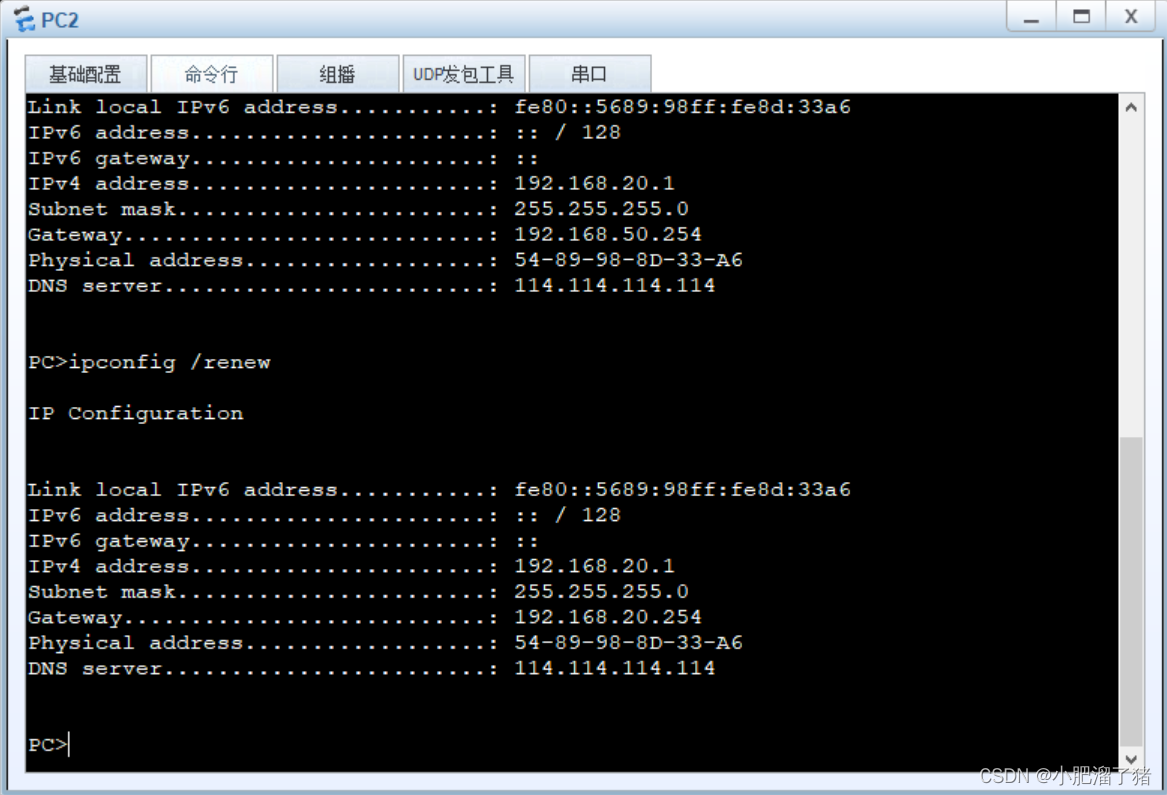
PC3:
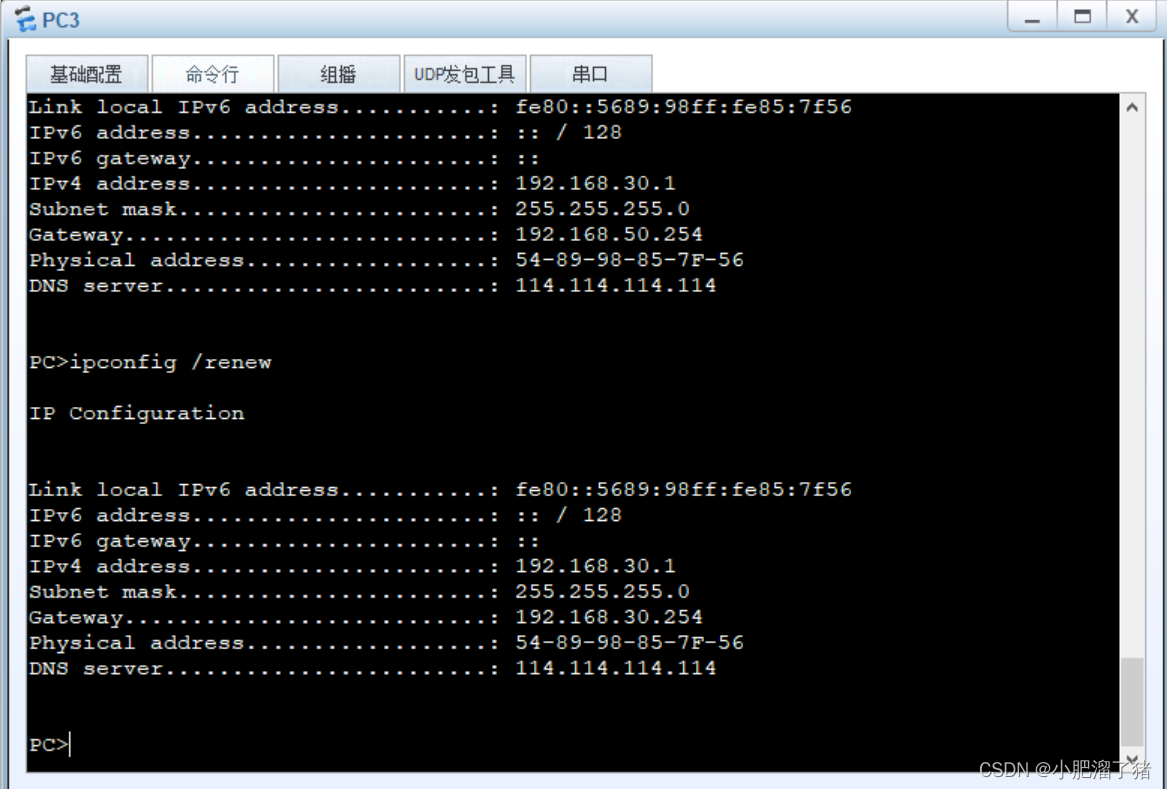
这里外部dhcp对接交换机就配置完成了,如有疑问请留言